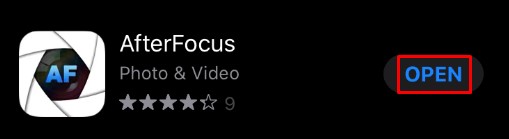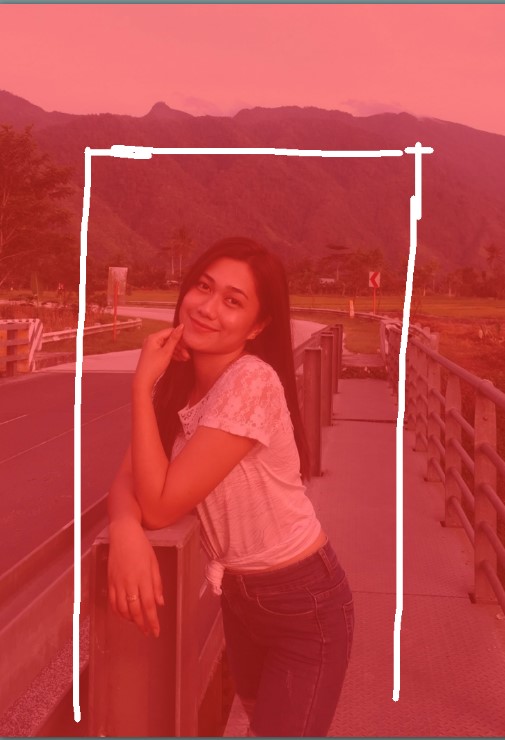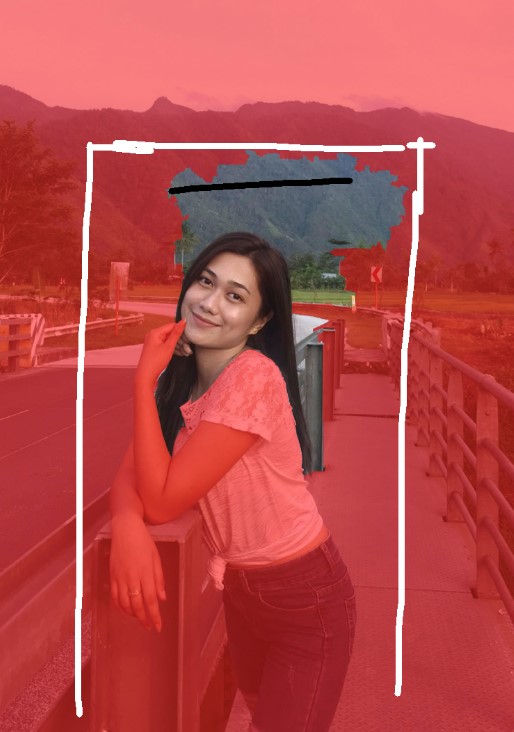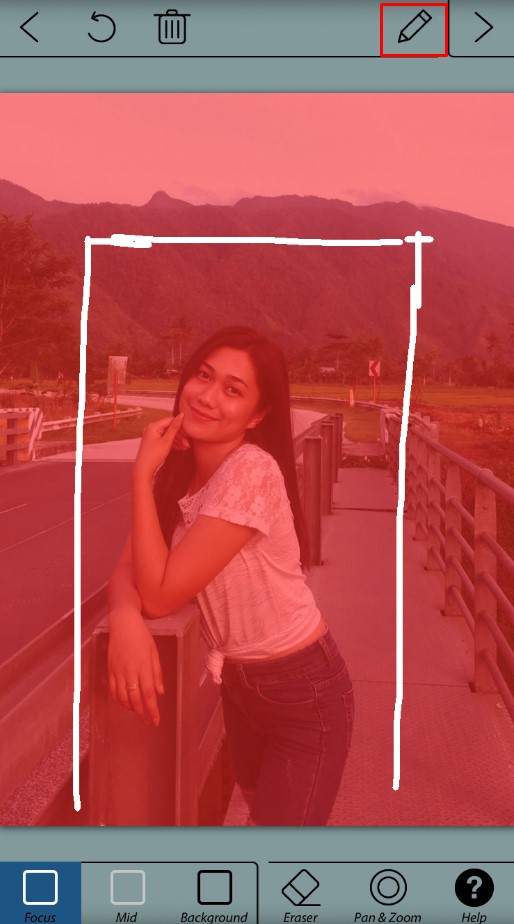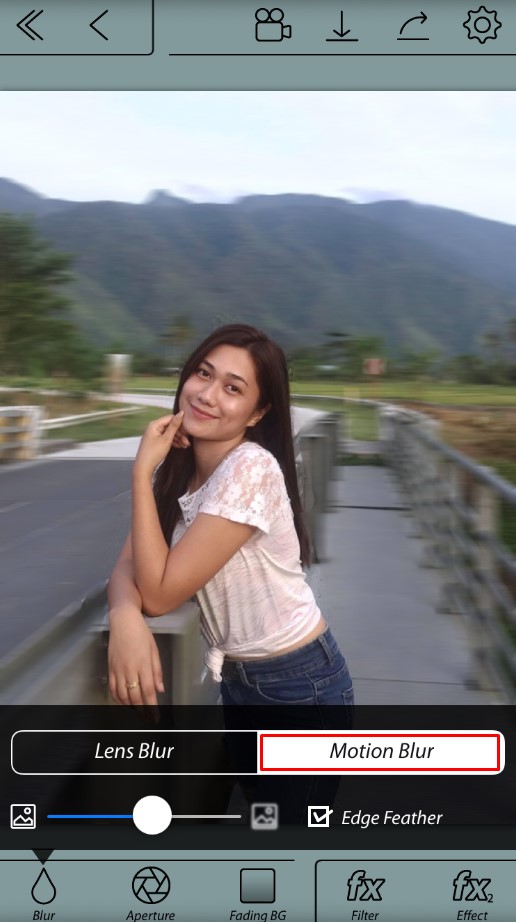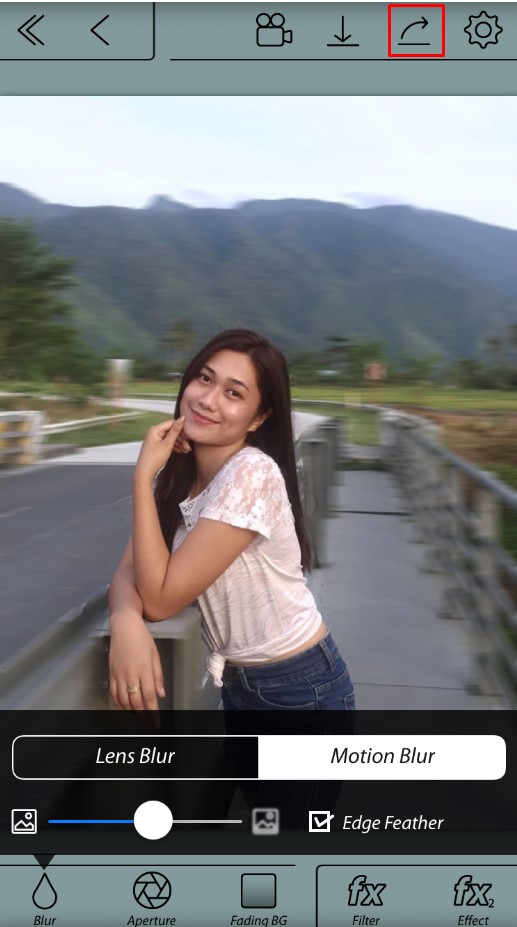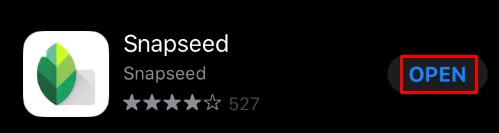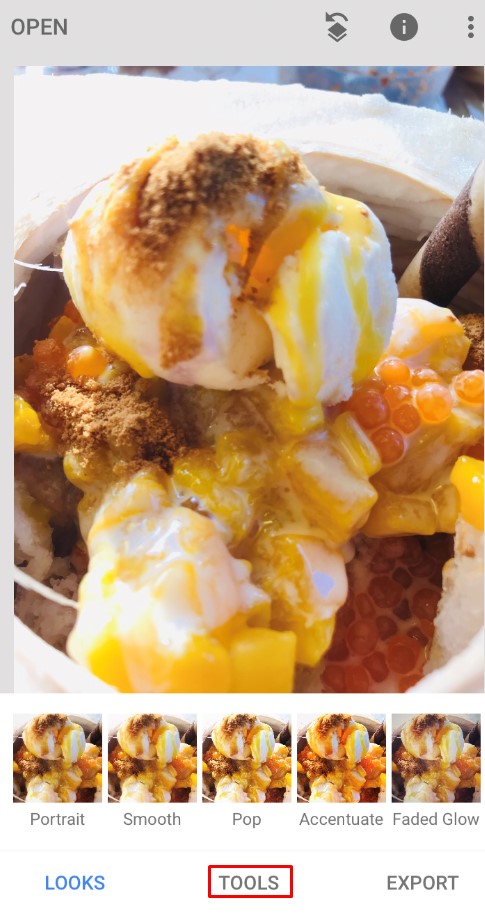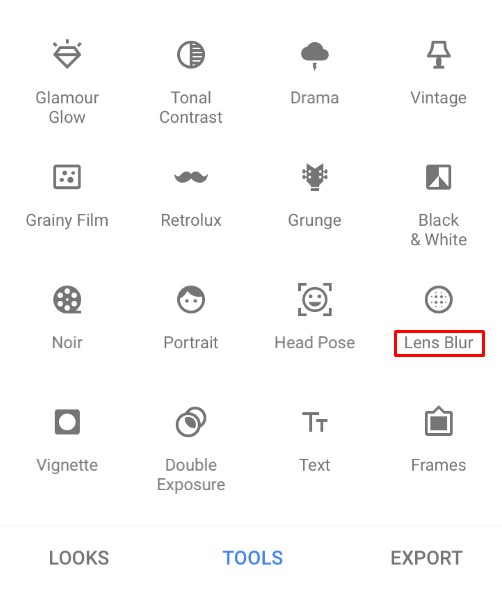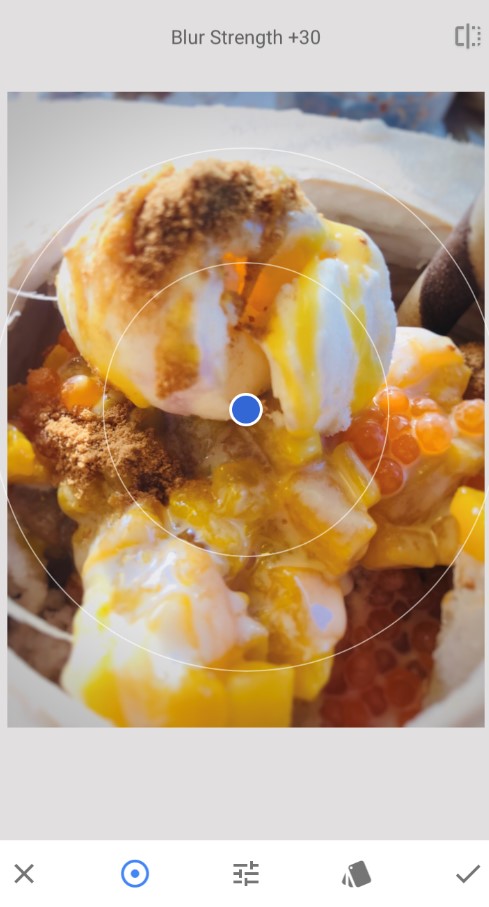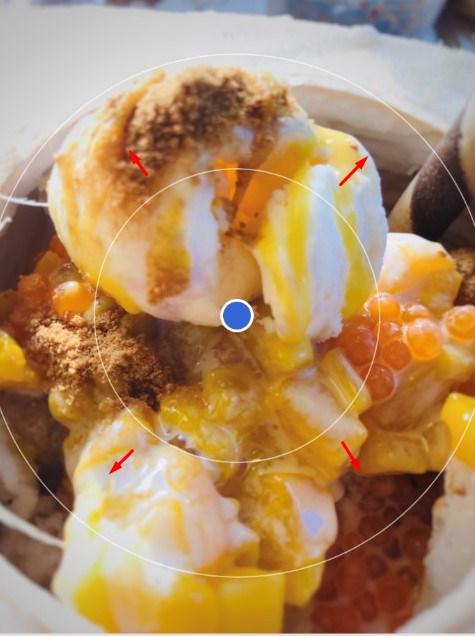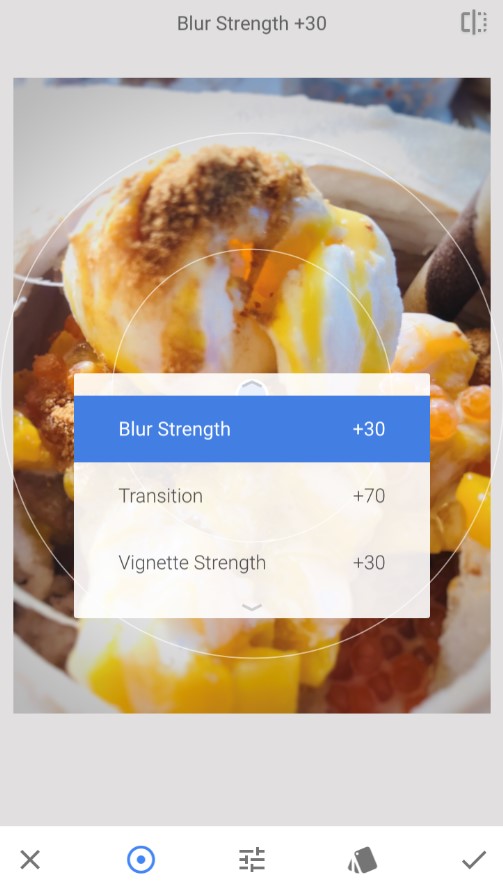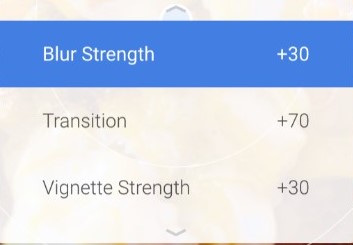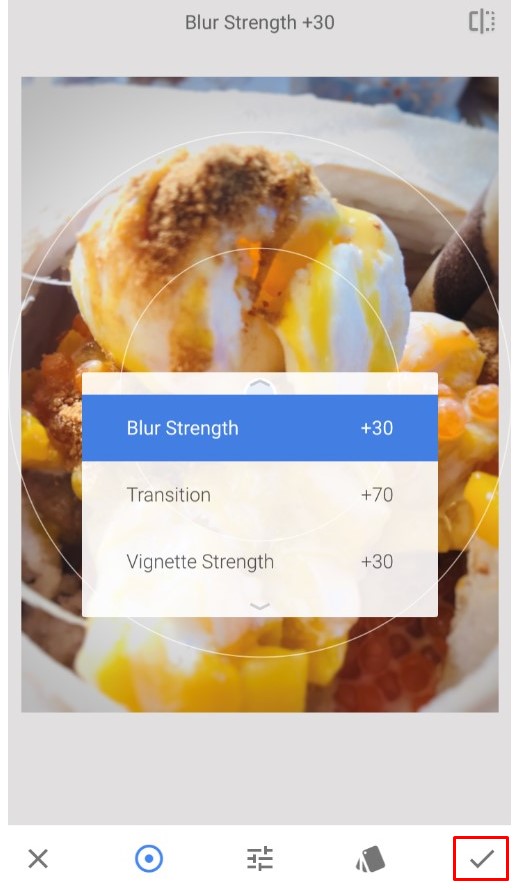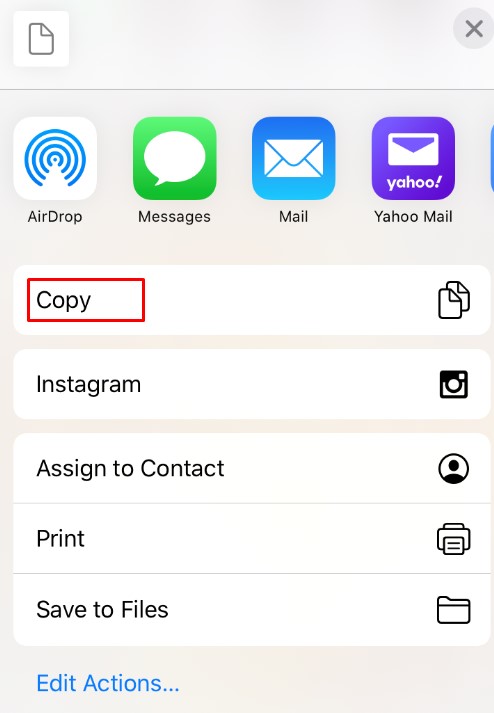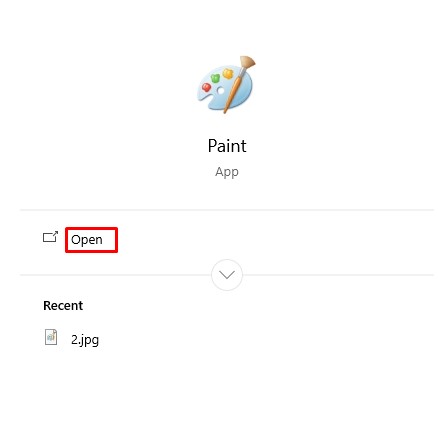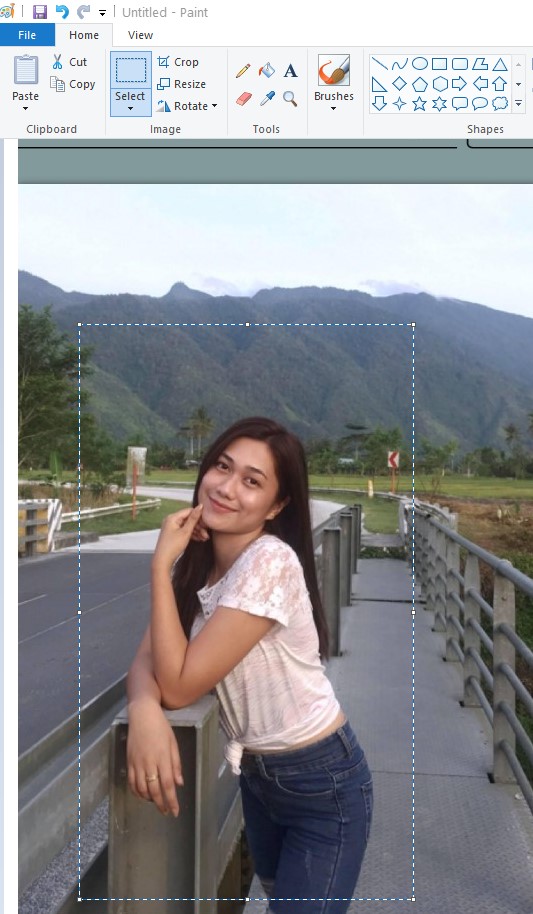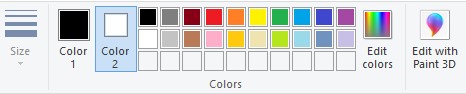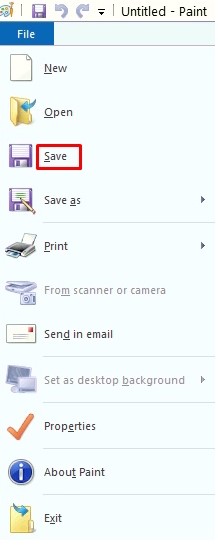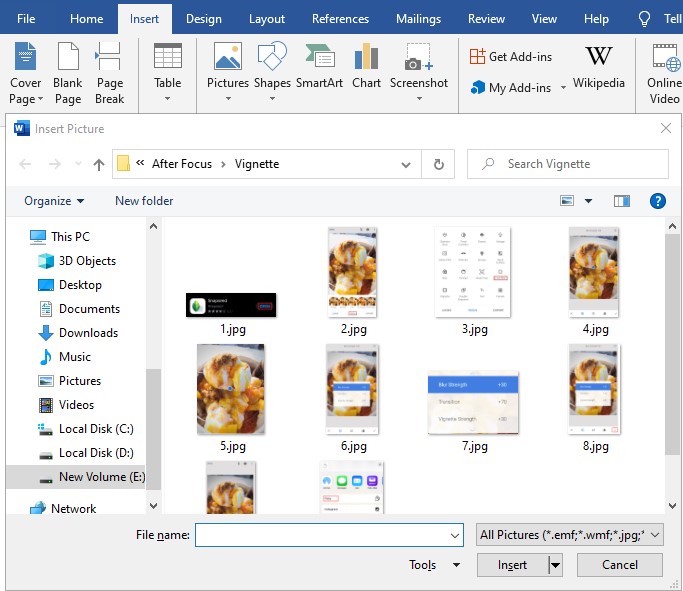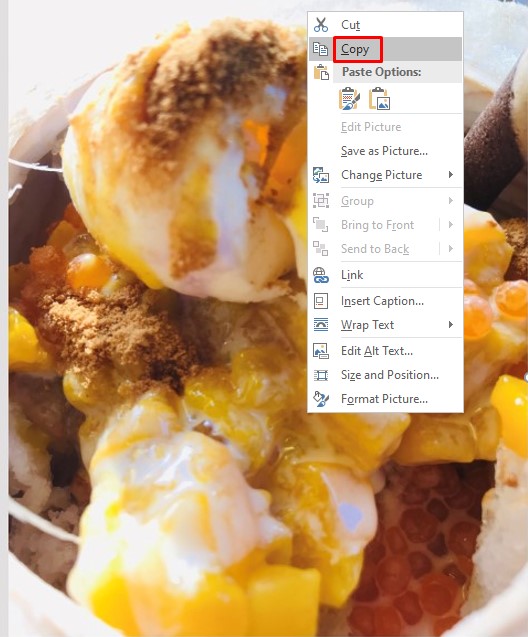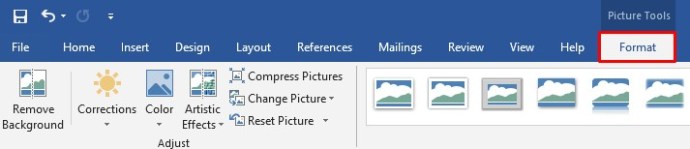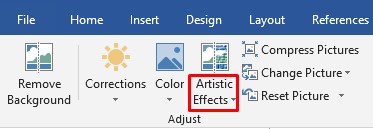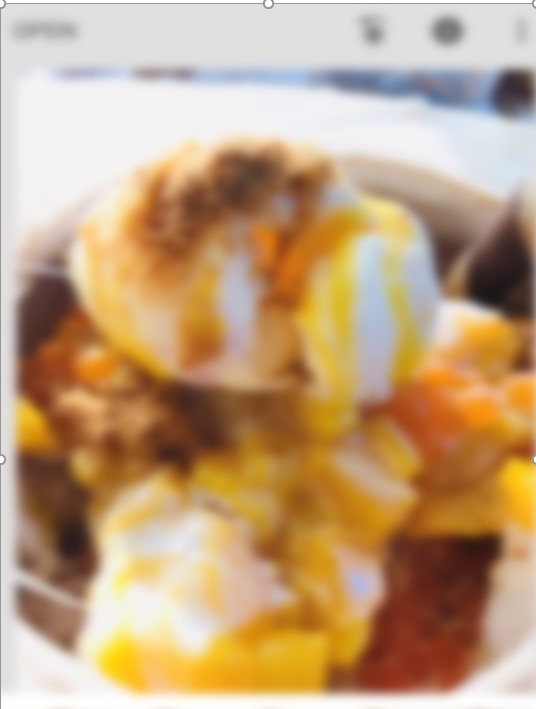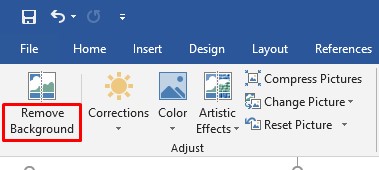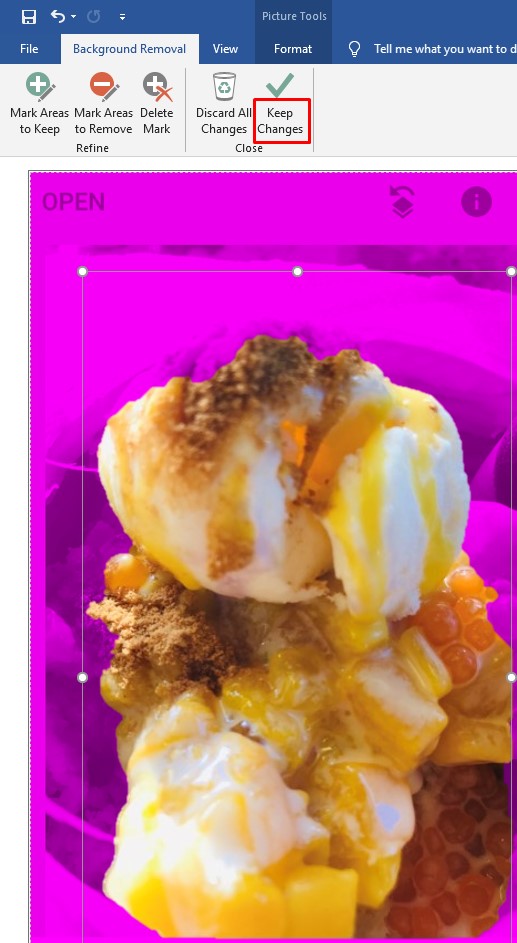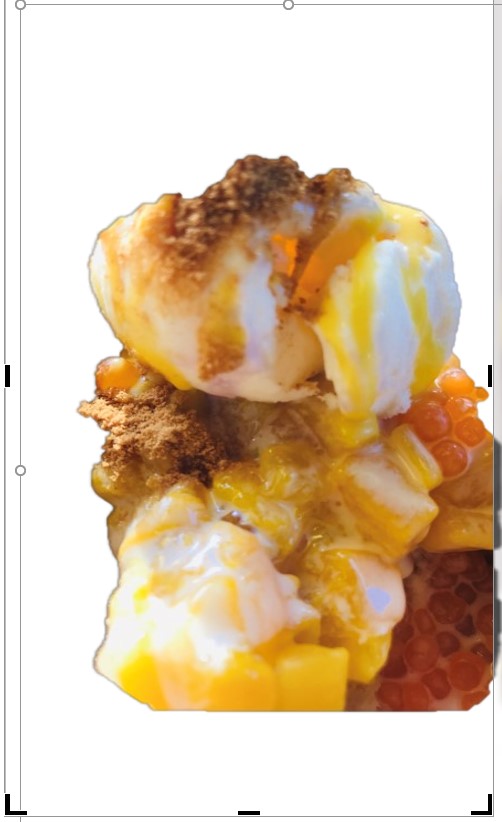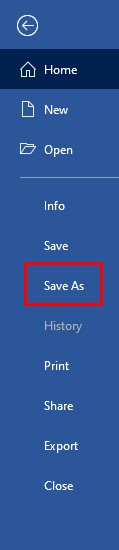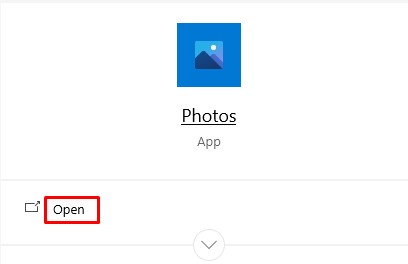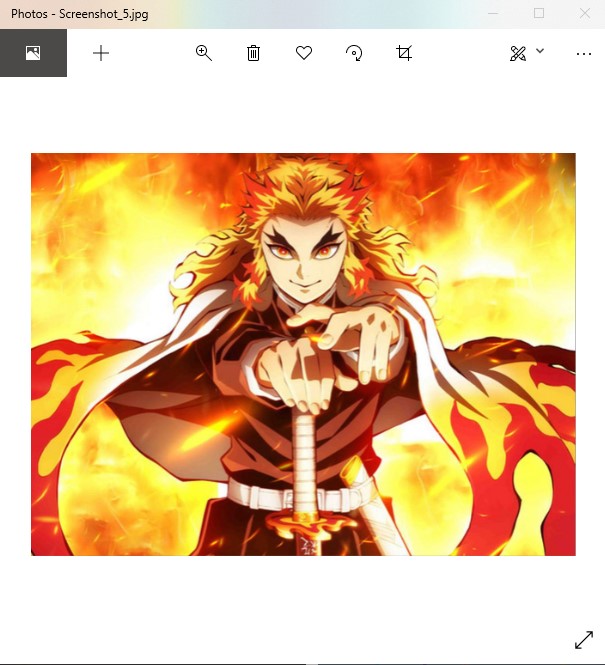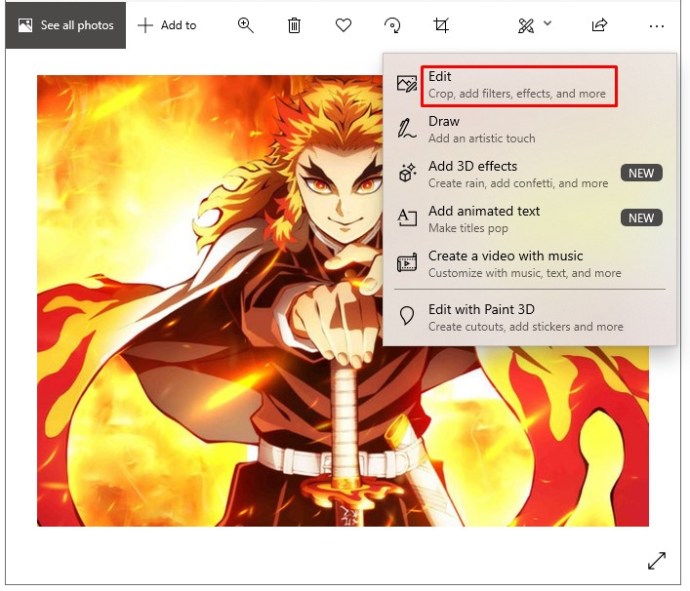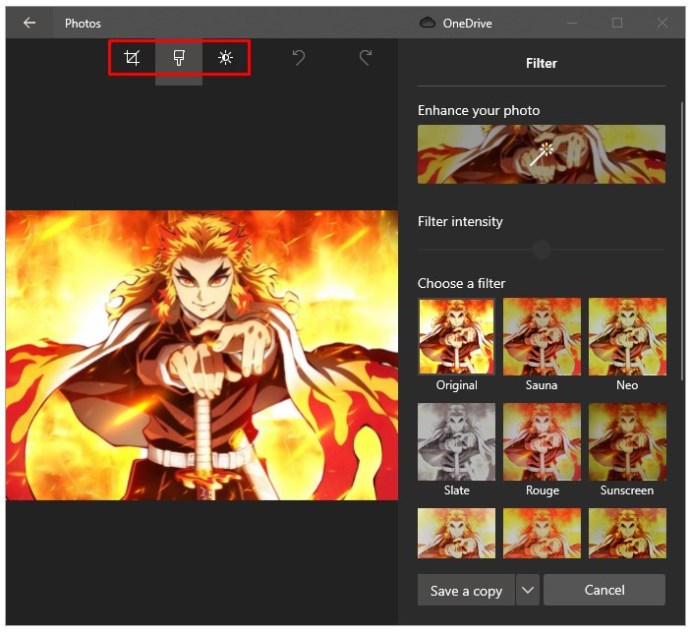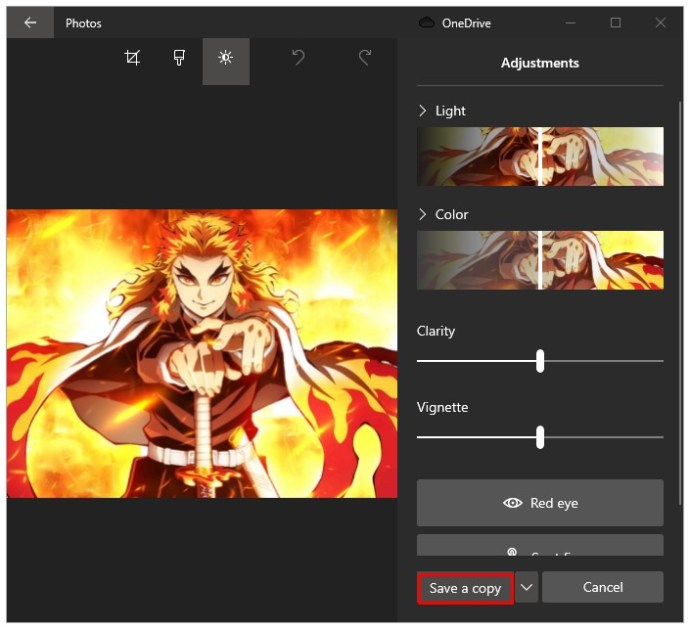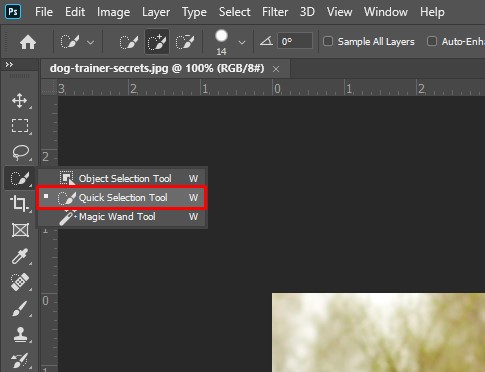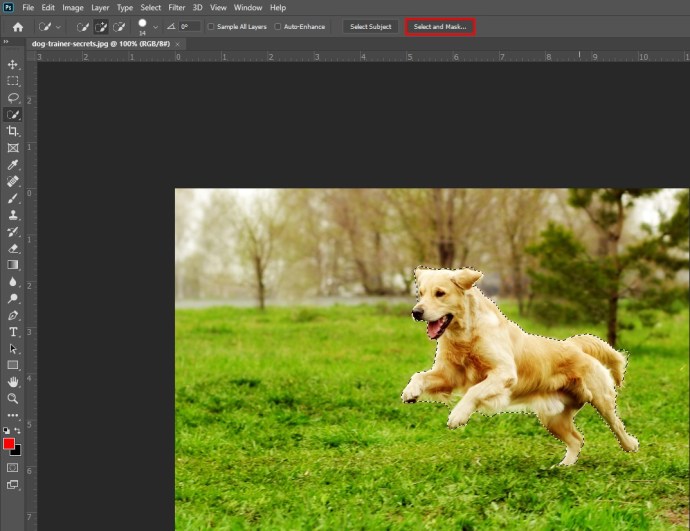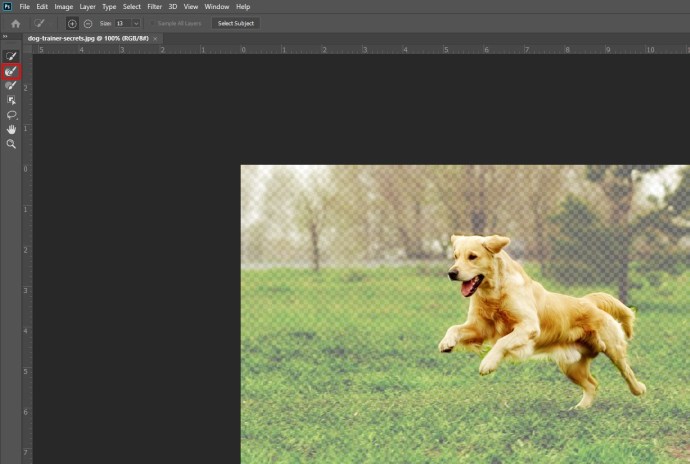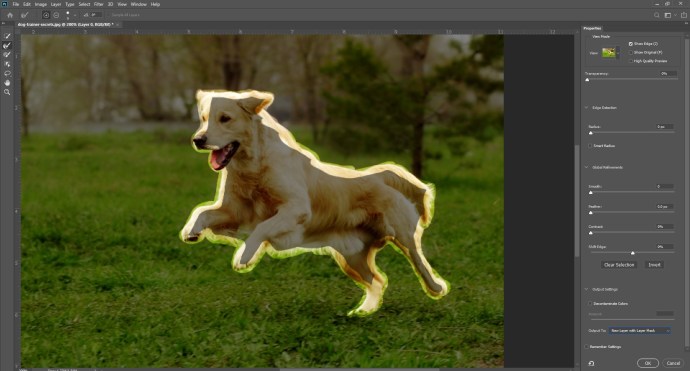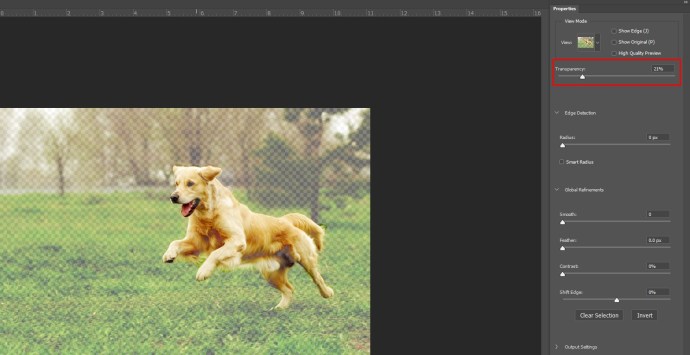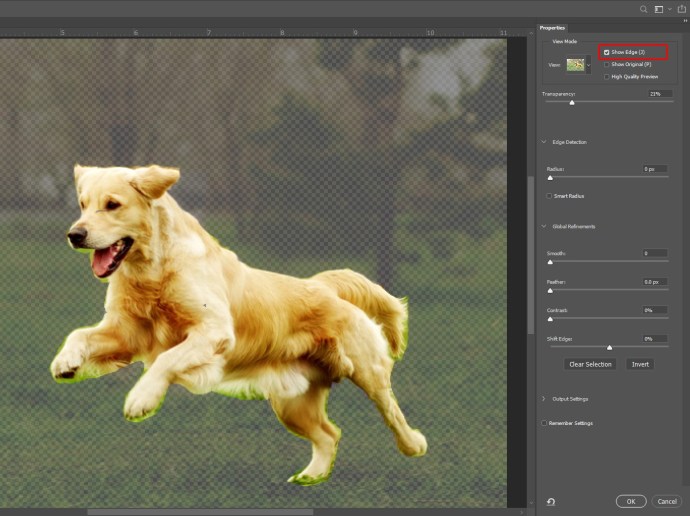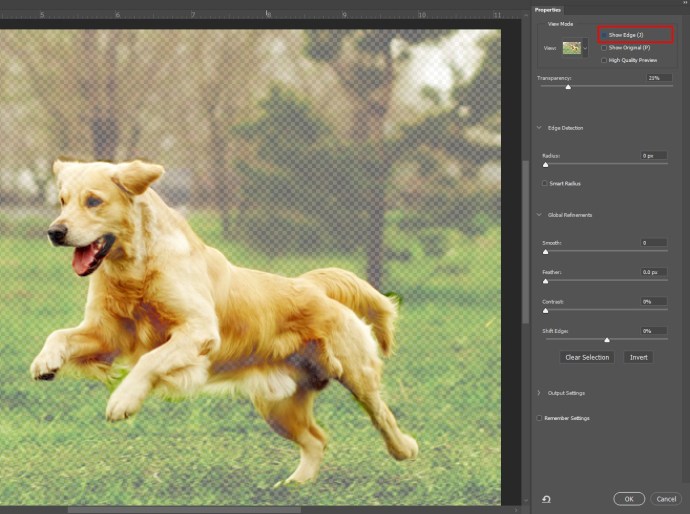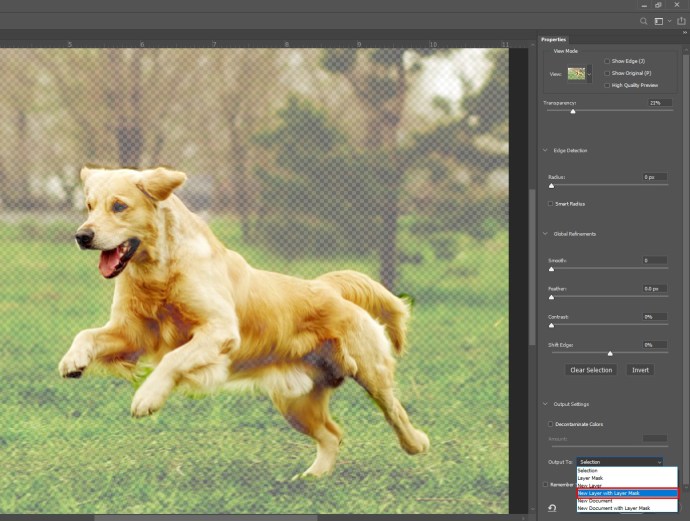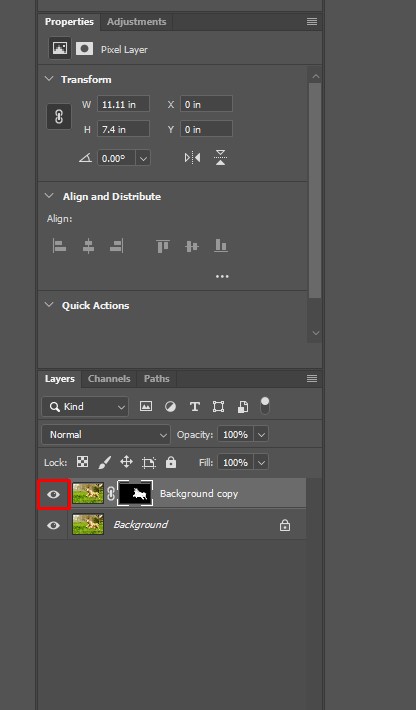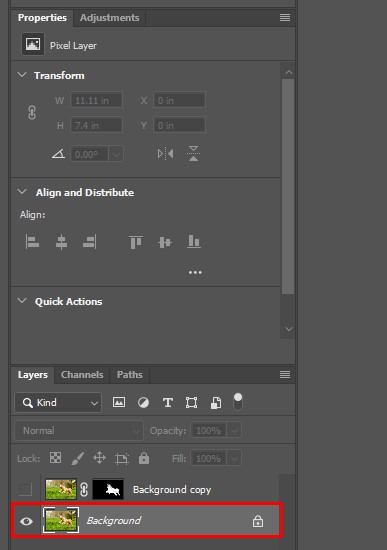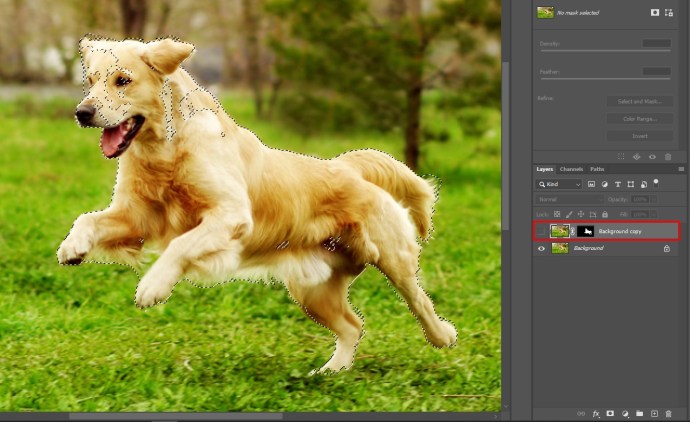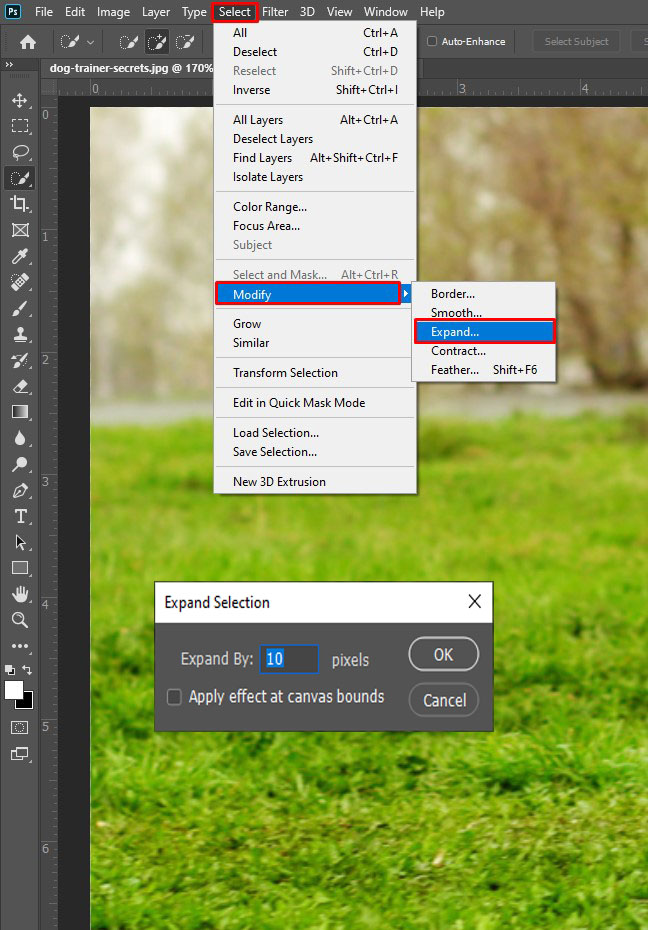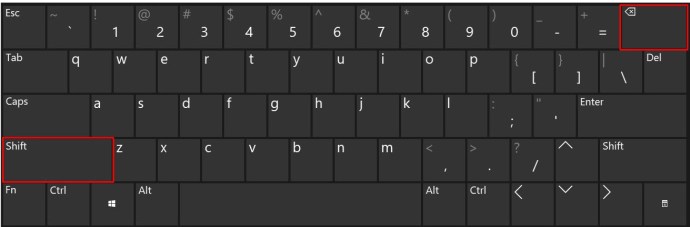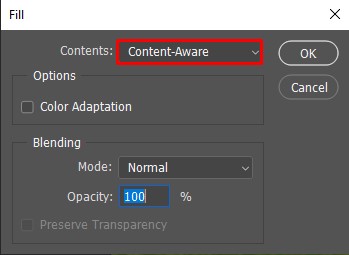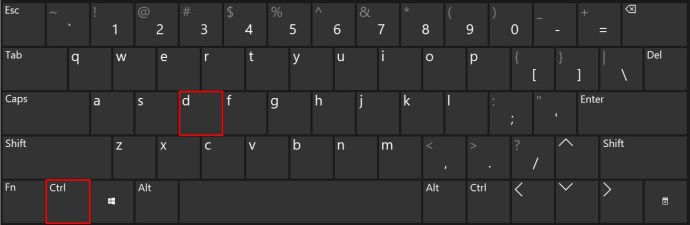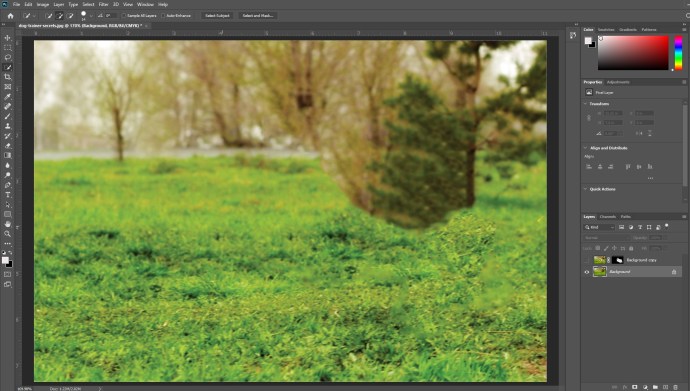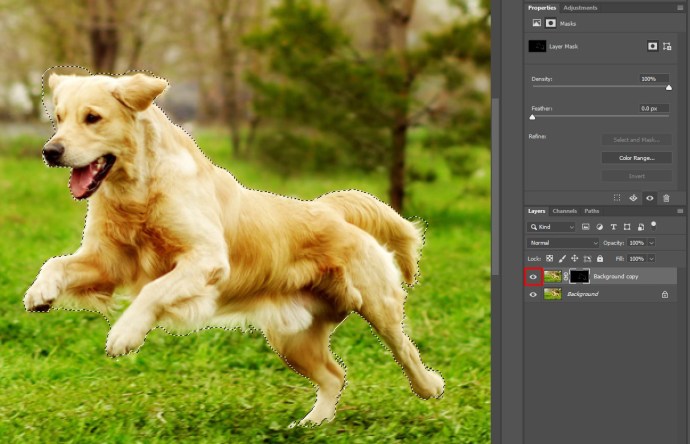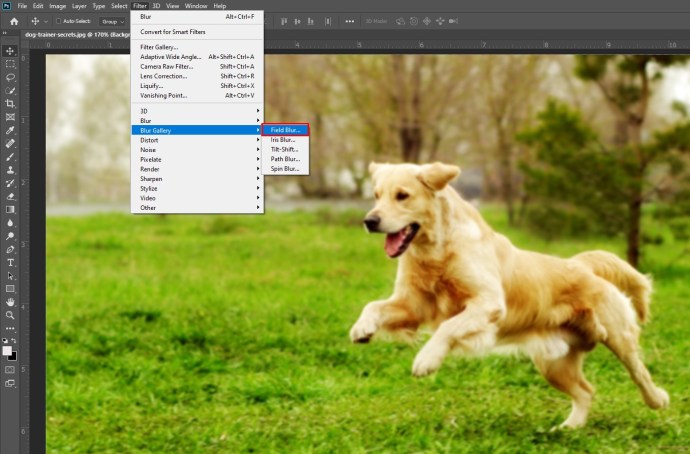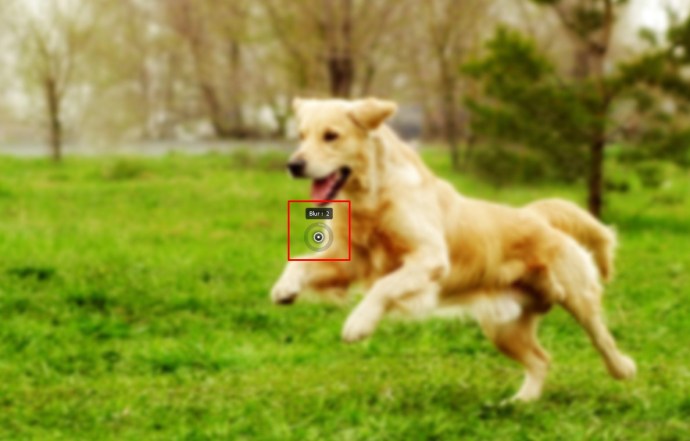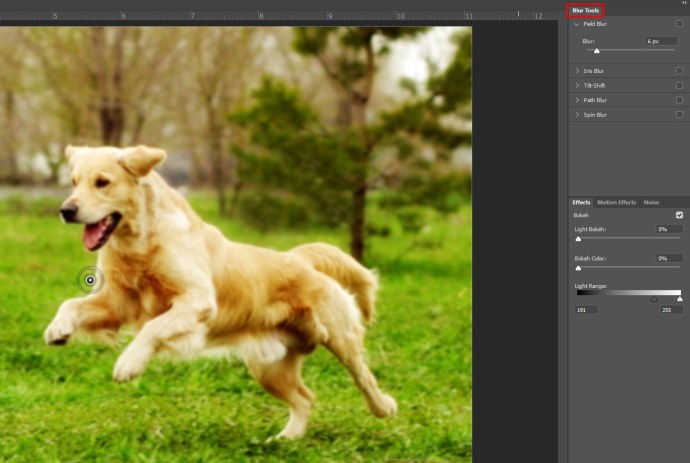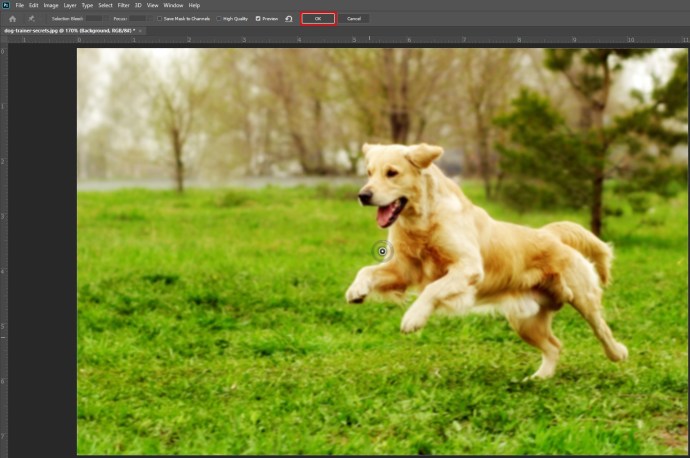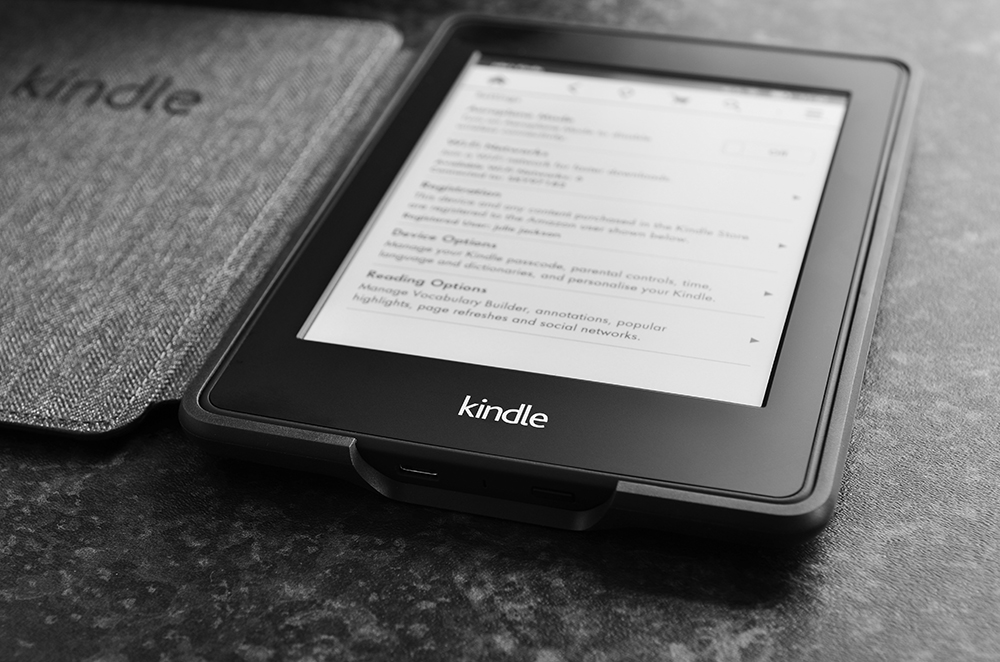Як розмити фон на фотографії
Отримувати ідеальне фото кожен раз може здатися складним. Один із найпростіших способів швидко покращити якість зображень – розмити фон.

Ця стаття розповість вам, як швидко розмити фон на фотографії на багатьох різних платформах. Якщо ви любитель фотографії, ви можете скористатися цими швидкими порадами, щоб швидко отримати краще зображення.
Як розмити фон на фотографії на iPhone
Ваш iPhone має вбудований режим, який ефективно розмиває фон вашої фотографії. Він називається портретним режимом.
Коли ви перебуваєте в програмі «Камера», перейдіть до режиму «Портрет» у виборі режиму основної камери в нижній частині екрана.
Використовуючи портретний режим, переконайтеся, що об’єкт зйомки знаходиться на відстані від двох до восьми футів від вас і що у вас достатньо освітлення в сцені. Портретний режим може не працювати при слабкому освітленні.
Коли ви створюєте фотографію, ваша камера готова зробити ідеальний знімок, якщо ви бачите на екрані слова «Природне світло» або «Ефект глибини». На ньому також буде показано жовте поле фокусування навколо обличчя вашого об’єкта. Обличчя об’єкта зйомки буде інфокусувати, а фон автоматично розмиється.
Якщо ви хочете налаштувати розмиття, натисніть маленьку кнопку f у верхньому правому куті. Меню внизу дозволить вам змінити фокус камери. Більше число f покаже більше фонових деталей і в результаті може покращити зовнішній вигляд одягу вашого об’єкта.
Після того, як ви зробите фотографію, нові моделі iPhone можуть додатково редагувати це розмиття.
Крім того, ви можете використовувати такий додаток, як After Focus. Це дозволить вам редагувати фотографії та швидко додавати розмиття, надаючи вашим зображенням більш професійний відтінок.
Щоб відредагувати зображення у After Focus, виконайте такі дії:
- Відкрийте програму та виберіть Вибрати фото. Крім того, ви можете зробити фотографію безпосередньо в програмі та відредагувати її.
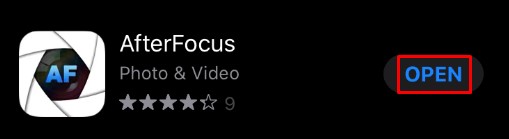
- Торкніться значка Фокус у нижній частині екрана.

- Намалюйте пальцем лінію всередині області, яку ви хочете зберегти у фокусі. Ви не повинні бути надзвичайно точними.
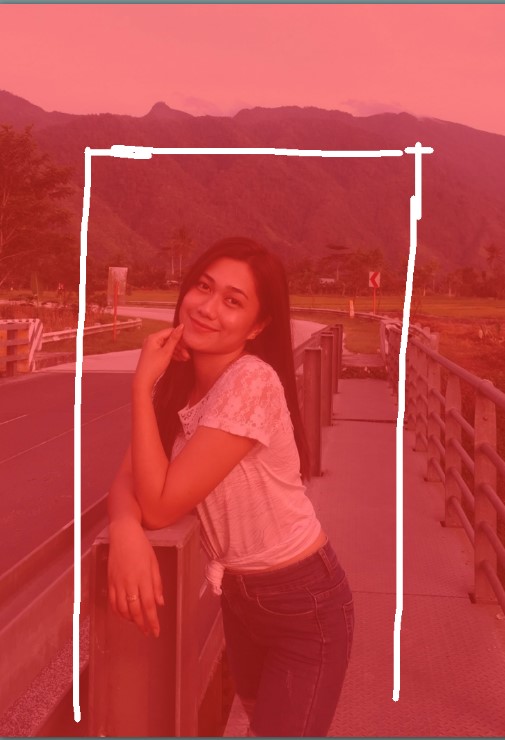
- Потім торкніться Фон значок.

- Намалюйте лінію через фон. Знову ж таки, вам не потрібно бути точним щодо цього. Після того, як ви закінчите, програма вибере область у фокусі та область фону. Якщо вони вам не до вподоби, вам доведеться перемалювати лінії, щоб відрегулювати їх.
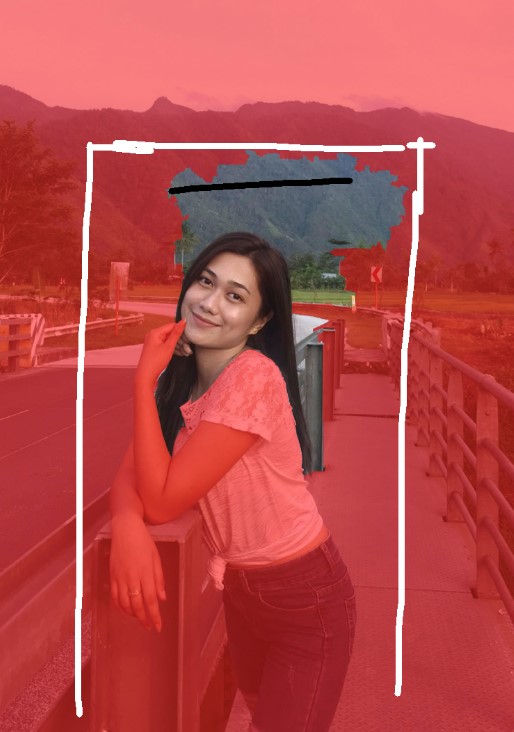
- Якщо ви не можете вибрати правильний вибір області, перейдіть до Вибір вручну варіант у верхньому правому куті. The олівець значок відкриє Вибір вручну екран. Це дозволить вам вибирати області вручну, за допомогою попереднього процесу розумного вибору.
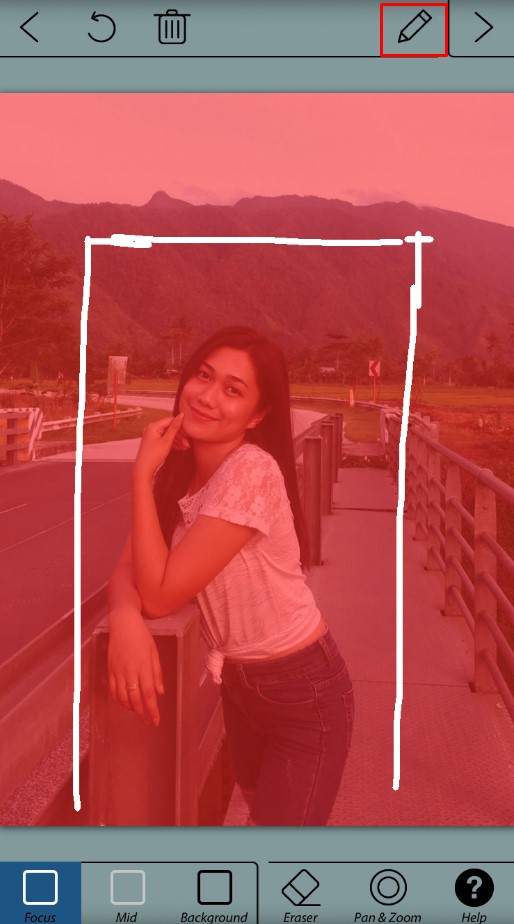
- Коли ви закінчите, у фокусі буде червона область, а решта — розмитий фон.

- Торкніться значка Стрілка вправо у верхньому правому куті. Це покаже вам відредаговану картинку.

- Якщо вам потрібно внести зміни, поверніться назад за допомогою Одна стрілка вліво значок.

- Виберіть Розмиття варіант, який ви хочете використати. Простий Розмиття об’єктива буде працювати найкраще, якщо ви новачок.

- Якщо ви хочете додати руху до сцени, скористайтеся Розмитість варіант. Це призведе до розмивання фону, щоб об’єкт зміг рухався.
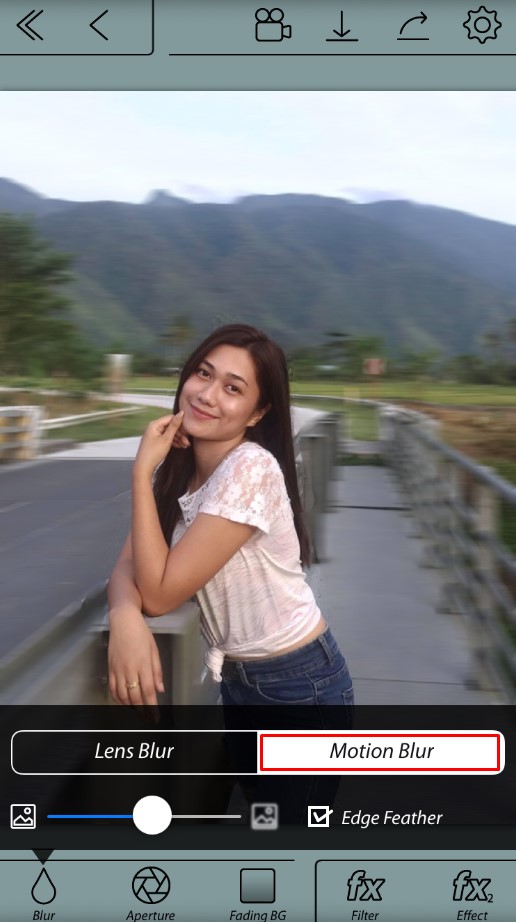
- Після того, як ви закінчите налаштувати розмиття фону, збережіть зображення, натиснувши Стрілка вниз у верхньому меню, а потім натисніть Так.
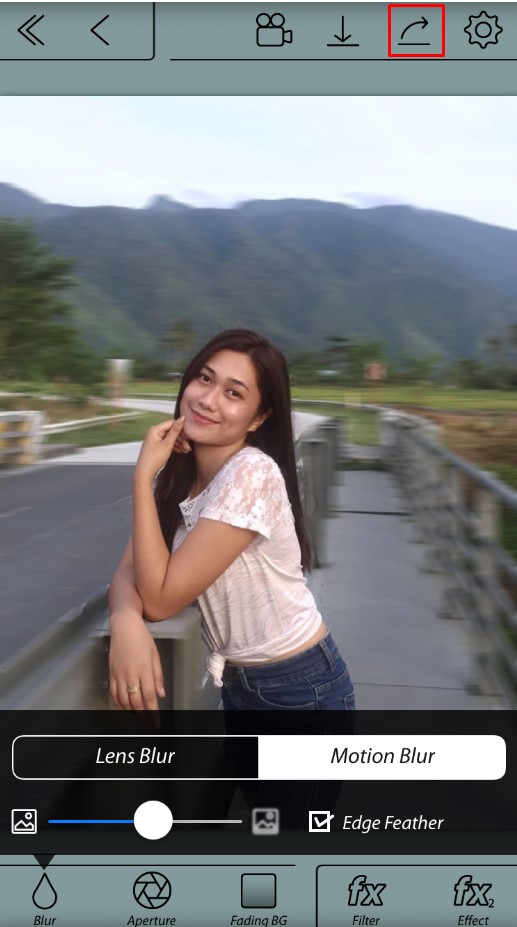
Іншим доступним варіантом є використання розмиття віньєтки через додаток під назвою Snapseed. Щоб скористатися ним, виконайте наведені нижче дії.
- Відкрийте програму та торкніться екрана. Виберіть Відкрити з пристрою в меню або сфотографуйте безпосередньо з програми.
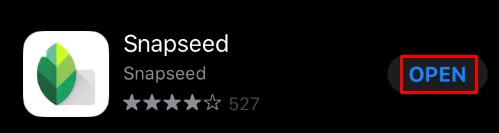
- Торкніться Інструменти.
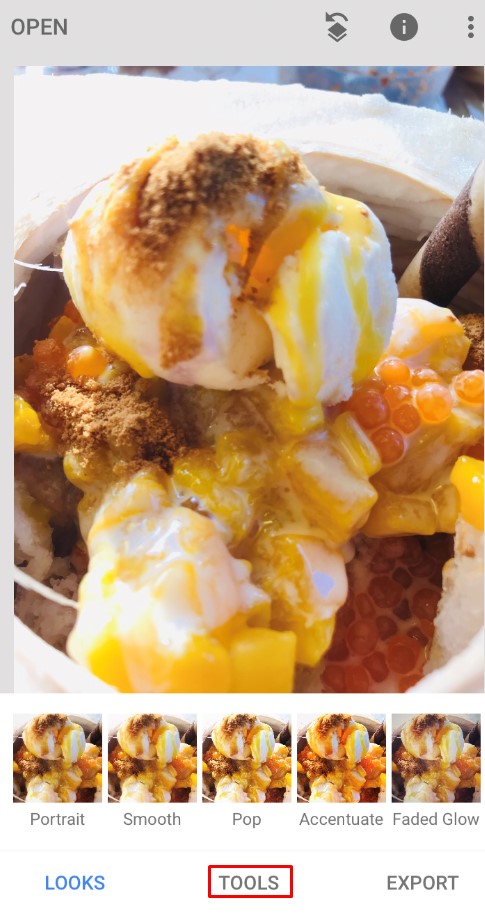
- Тепер виберіть Розмиття об’єктива.
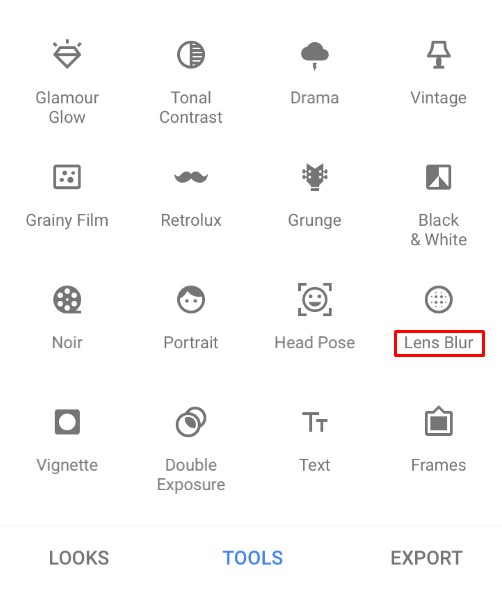
- Налаштуйте два білих кола на екрані. Внутрішній екран буде у фокусі, а все, що зовні, буде розмитим. Розмиття буде переходити між двома колами.
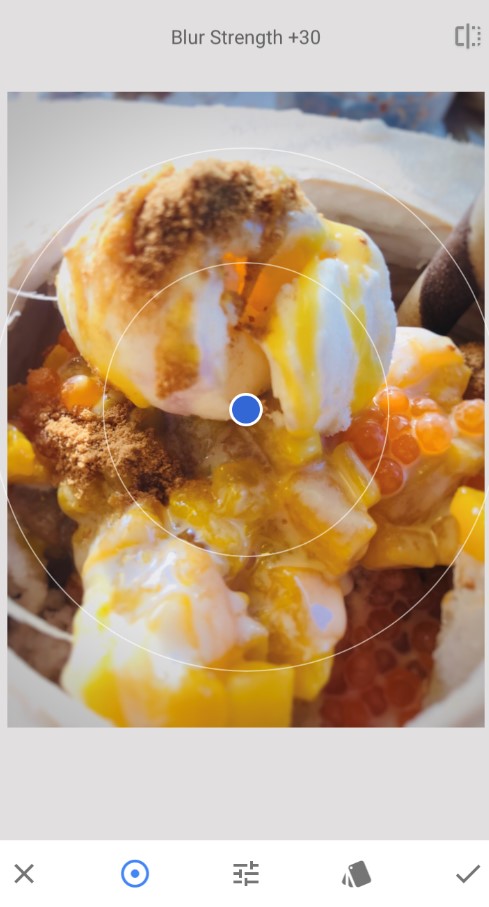
- Ви можете використовувати пальці, щоб перетягувати або змінювати розміри кіл за своїм бажанням.
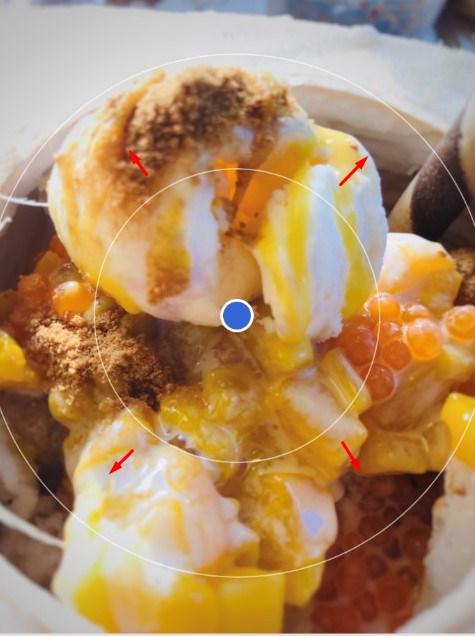
- Проведіть пальцем вгору або вниз, щоб відкрити меню вибору розмиття. Це дозволить налаштувати ефекти розмиття на свій смак.
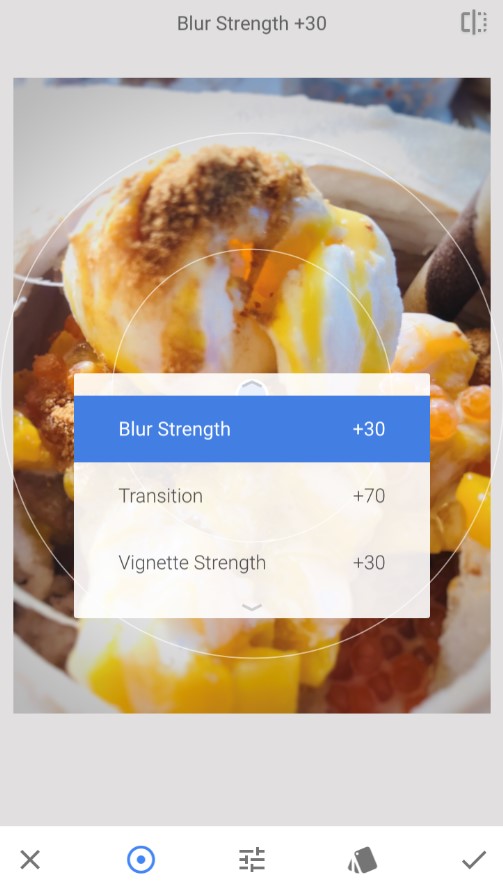
- Сила розмиття впливає на величину розмиття. Перехід змінює швидкість зміни зображення між різкими та розмитими ділянками. Міцність віньєтки змінить краї фотографії, зробивши їх темнішими.
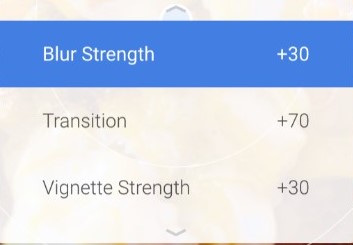
- Коли ви закінчите змінити ефекти на свій смак, установіть прапорець унизу праворуч.
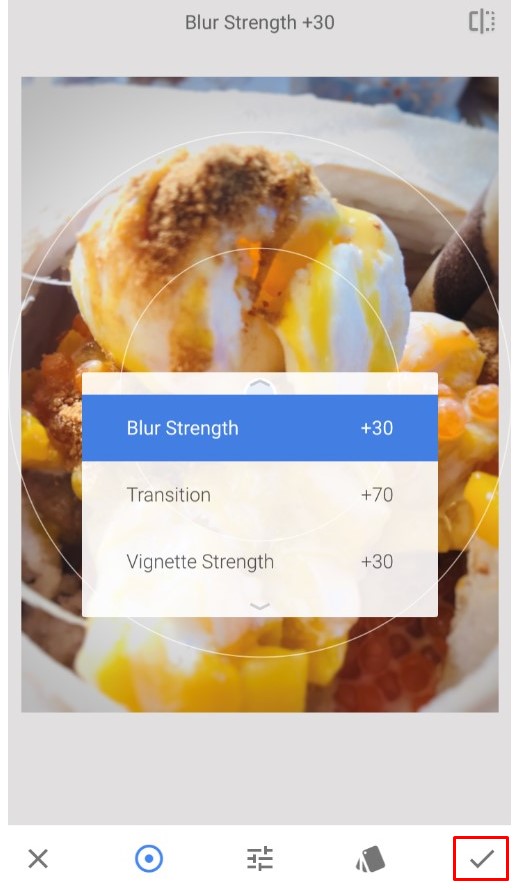
- Збережіть зображення, натиснувши Експорт.

- Натисніть Копія щоб зберегти оригінальне зображення та створити відредаговану копію, ви можете змінити пізніше.
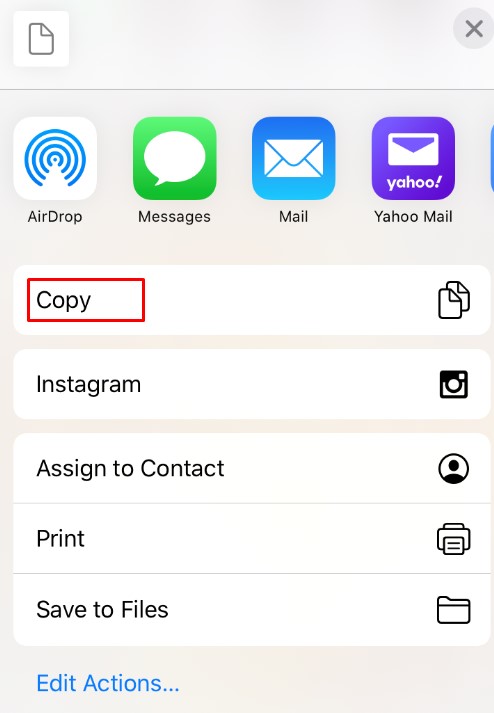
Як розмити фон на фотографії на Android
Якщо ви використовуєте пристрій Android, процес разюче схожий. Більшість нових програм камери мають вбудований портретний режим, доступ до якого можна отримати, переміщаючись по меню сцени у верхньому правому куті.
Крім того, телефони Android також мають доступ до програм After Focus і Snapseed, як зазначено вище, тому ви можете використовувати їх на своєму телефоні, щоб легко змінювати зображення після того, як ви їх зробили.
Такий додаток, як Background Defocus, може допомогти вам, надавши заміну додатку для камери. Ця програма фокусує увагу на фотографії там, де ви хочете. Якщо ви хочете потім відредагувати зображення, скористайтеся програмним забезпеченням для редагування, згаданим вище.
Використання програм — найкращий спосіб розширити наявні можливості камери вашого телефону, і існує безліч програм, які можуть зробити це за вас.
Як розмити фон на фотографії на ПК з Windows
Якщо ви користуєтеся ПК з Windows, ви можете отримати програми за замовчуванням, які створюють ефект розмиття.
Програма Paint є однією з традиційних програм, що входять у кожну версію Windows. Хоча він не має спеціального параметра розмиття, все одно можна досягти подібного ефекту, виконавши такі кроки:
- Запустіть Paint і виберіть фотографію, яку потрібно відредагувати.
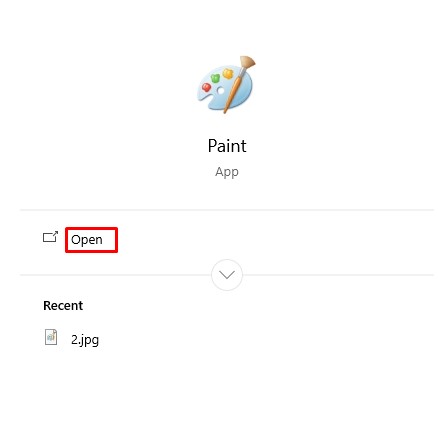
- Зробіть прямокутник навколо області, яку потрібно розмити.
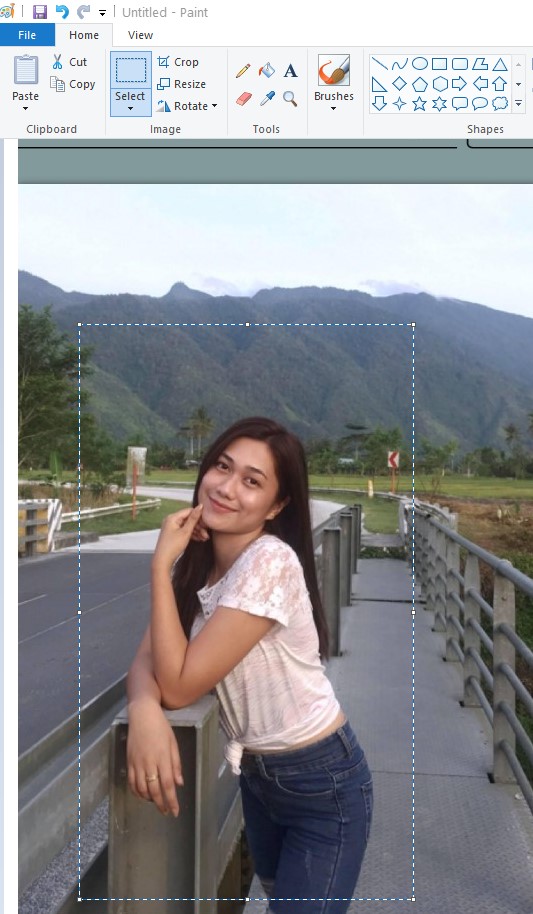
- Зробіть прямокутник прозорим. Вибираючи колір, виберіть Колір 2, потім перейдіть до Файл щоб вибрати між різними варіантами кольору.
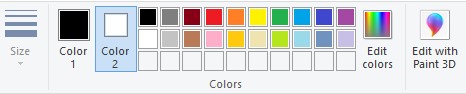
- Коли ви задоволені вибором, збережіть зображення.
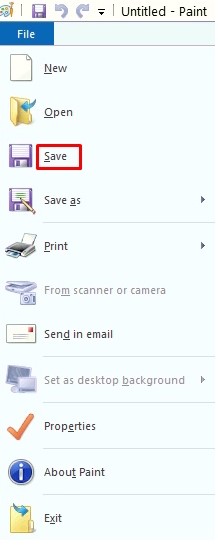
Кращим варіантом для маніпуляцій із зображеннями є Microsoft Word. Хоча MS Word 2010 і новіші версії не відомі своїми можливостями обробки зображень, вони мають пристойний механізм для редагування зображень, включаючи розмивання фону. Виконайте такі дії:
- Імпортуйте зображення, яке ви хочете розмити, в документ, натиснувши на Вставити > Зображення > Вставити зображення з а потім виберіть місце розташування.
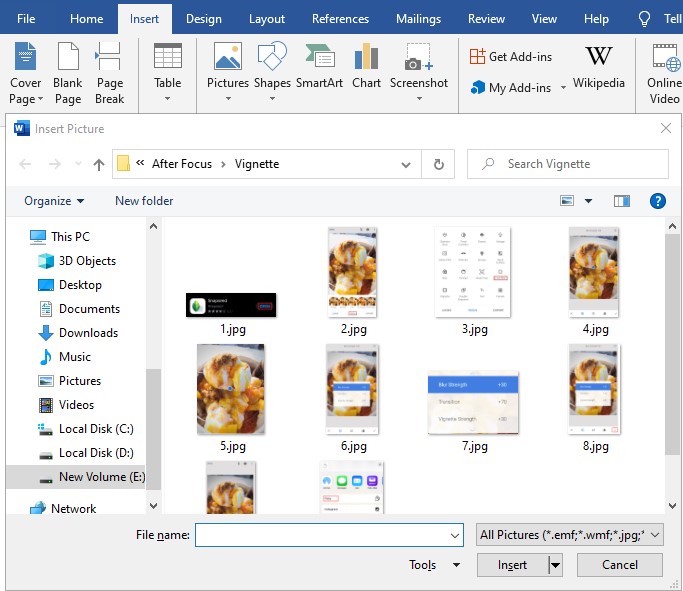
- Будь ласка, зробіть копію зображення, щоб ви могли його розмити.
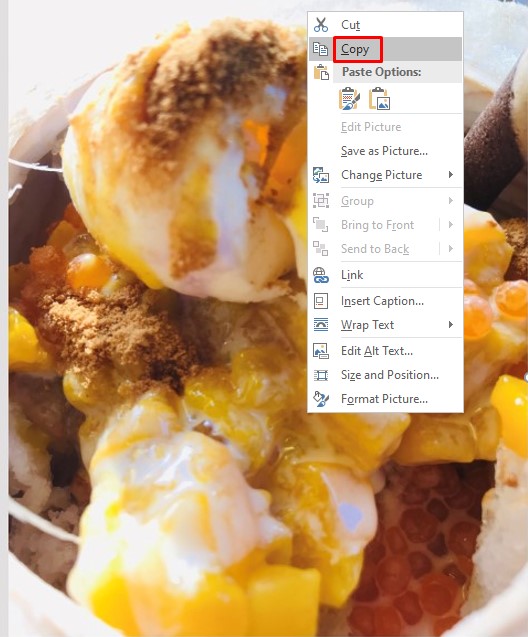
- Тепер виберіть Формат зображення вкладку в меню для другого зображення.
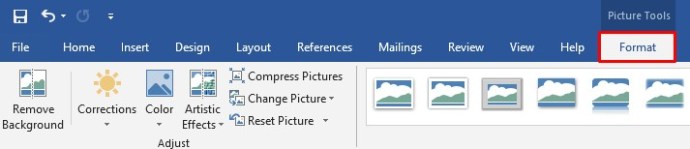
- Потім натисніть на Художні ефекти і виберіть Розмиття. Відрегулюйте ефект за потребою.
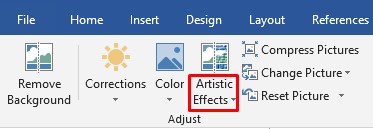
- Тепер, коли ваше розмите зображення готове, вам потрібно видалити фон з вихідного зображення.
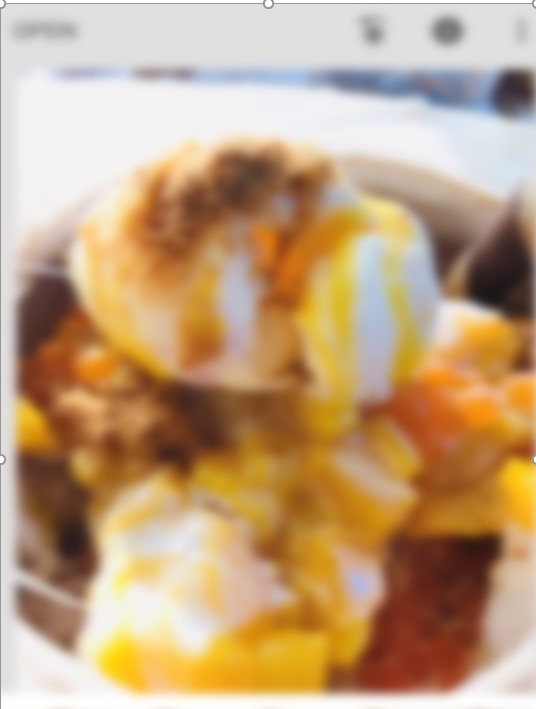
- Виберіть вихідне зображення, а потім перейдіть на вкладку «Формат інструмента зображення».

- Виберіть Видалити фон особливість. Інструмент автоматично спробує визначити, де знаходиться фон, і видалити його. Якщо це працює не так, як вам подобається, скористайтеся параметрами ручного вибору: Позначте зони, які потрібно зберегти і Позначте області для видалення.
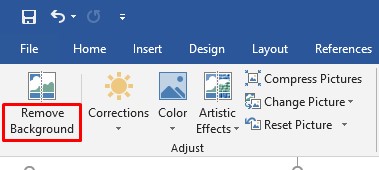
- Натисніть на Зберігайте зміни щоб завершити видалення фону.
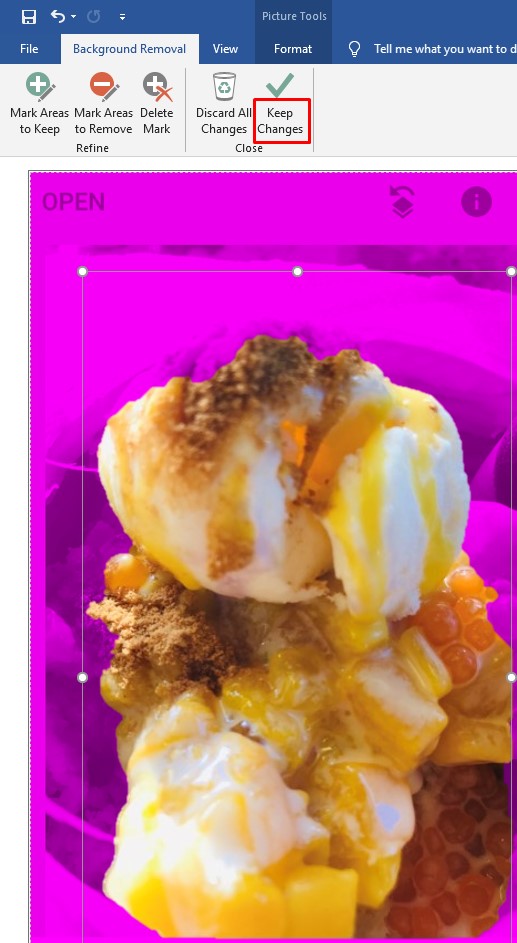
- Вставте вихідне зображення без фону в розмите зображення. Відрегулюйте його розмір, щоб він правильно підходив. Обрізане зображення має бути накладено на розмитий передній план, щоб відображався лише розмитий фон другого зображення.
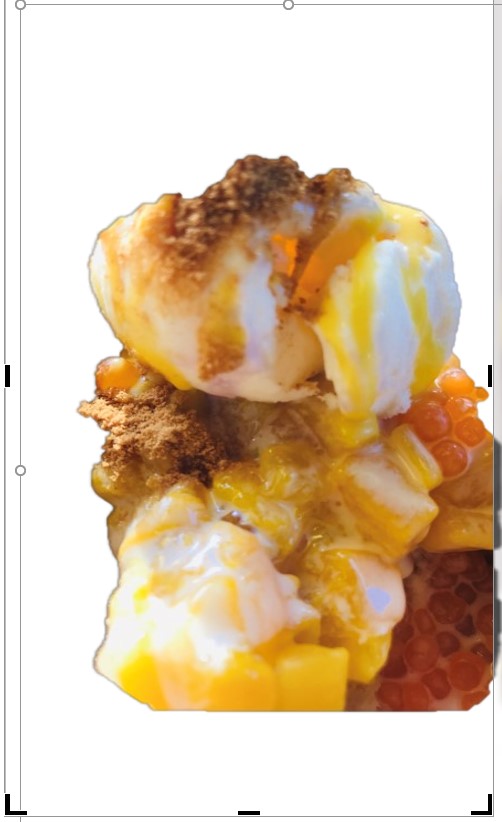
- Збережіть зображення, клацнувши правою кнопкою миші, а потім виберіть Зберегти як зображення.
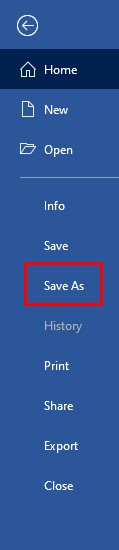
Windows 10 також постачається з програмою «Фотографії», яка має вбудовану опцію для редагування зображень. Щоб розмити фон зображення, виконайте такі дії:
- Відкрийте програму «Фотографії».
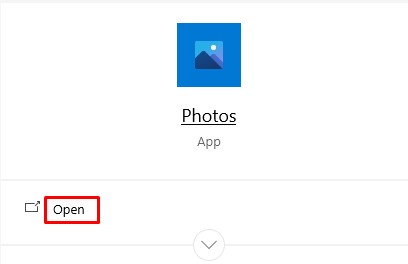
- Знайдіть зображення, яке потрібно відредагувати, а потім відкрийте його.
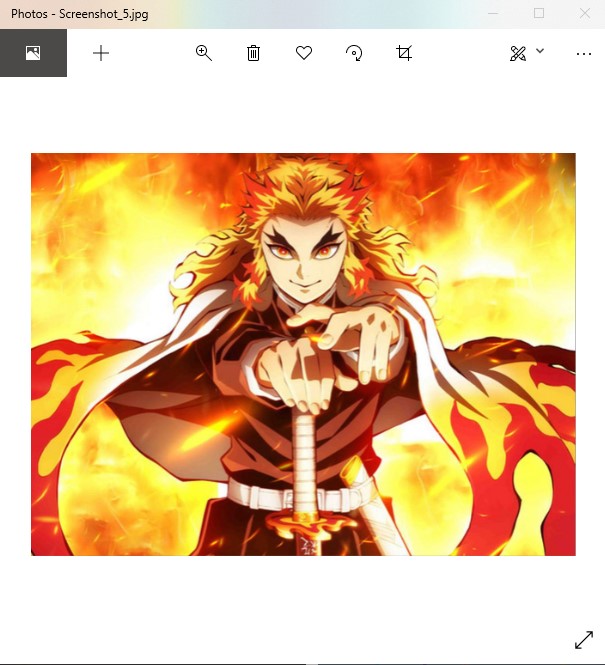
- Виберіть Редагувати та створювати угорі, а потім виберіть Редагувати.
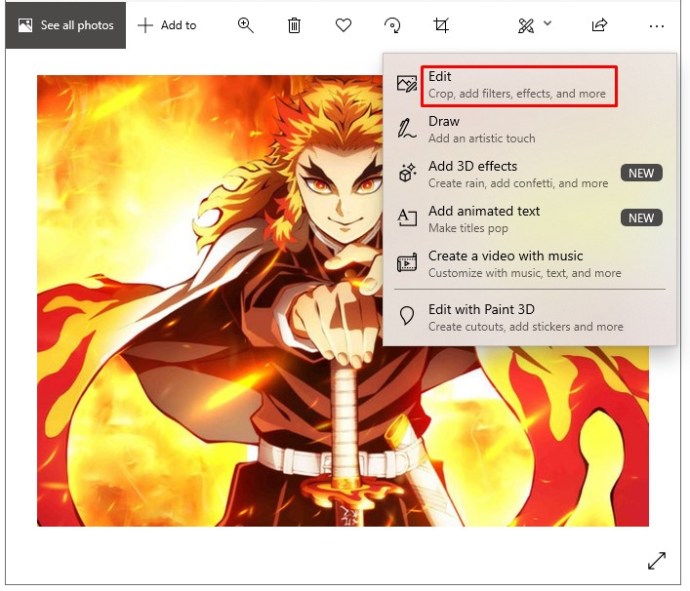
- Виберіть Коригування на вершині.
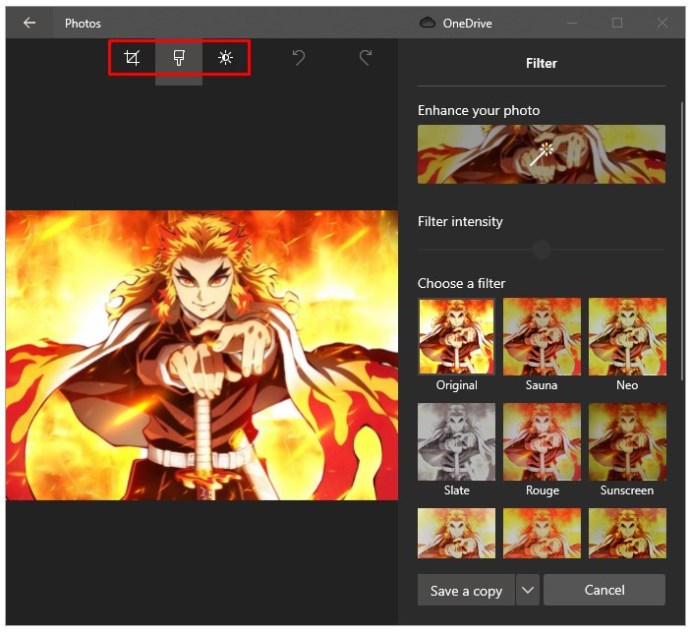
- Застосуйте Віньєтка ефект у міру необхідності. Ви також можете внести додаткові налаштування до фотографії з цього меню.

- Виберіть Збережіть копію щоб зберегти оригінальне зображення та створити відредаговану копію.
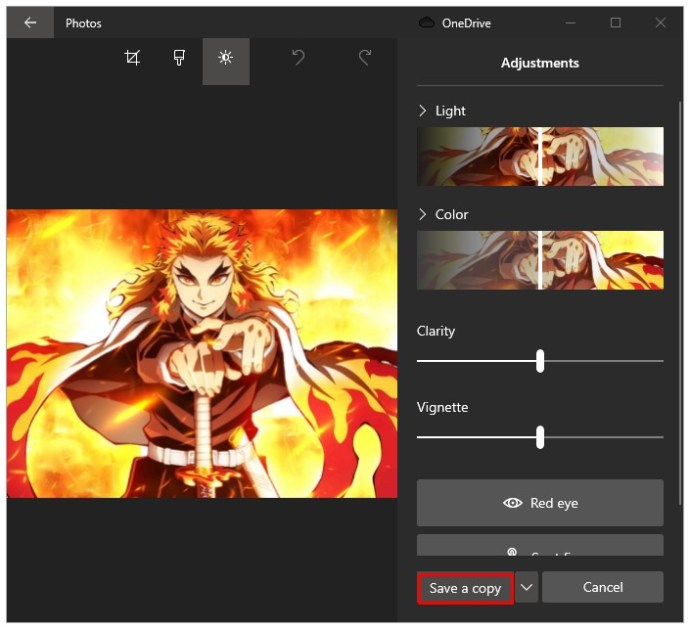
Як розмити фон на фотографії на Mac
Якщо ви користуєтеся комп’ютером Mac, ви можете використовувати його програму «Фотографії», щоб вносити зміни до своїх зображень. Це ефективна альтернатива, якщо ви не хочете завантажувати програмне забезпечення для редагування, хоча воно матиме дещо нижчі результати, ніж професійні інструменти редагування.
Щоб використовувати цю функцію, у вас повинна бути встановлена macOS X або новіша, оскільки в старих версіях цей інструмент недоступний. Щоб скористатися ним, виконайте такі дії:
- Відкрийте програму «Фотографії».
- Виберіть зображення, яке хочете відредагувати, і відкрийте його.
- Натисніть на Редагувати кнопку на панелі інструментів.
- Натисніть Р використовувати Ретуш особливість.
- Збільште область, яку потрібно розмити.
- Перетягніть курсор на область, яку потрібно розмити. Почніть з тих частин зображення, які вже розмиті.
Якщо ви хочете використовувати більш професійне програмне забезпечення, рекомендуємо пошукати інструмент для редагування фотографій для завантаження. Існує величезна кількість опцій, доступних як для Windows, так і для macOS.
Як розмити фон на фотографії на Chromebook
На жаль, Chromebook не може розмити фон фотографії за замовчуванням. Однак ви можете скористатися простим інструментом, таким як програмне забезпечення для редагування Pixlr, яке доступне для використання у вашому браузері Chrome. Це дозволяє легко отримувати професійні фотографії.
Як розмити фон на фотографії за допомогою Photoshop
Якщо ви хочете дізнатися, як розмити зображення в Photoshop, ось як це зробити:
- Спочатку потрібно вирізати об’єкт з фону. Для цього скористайтеся Інструмент швидкого вибору.
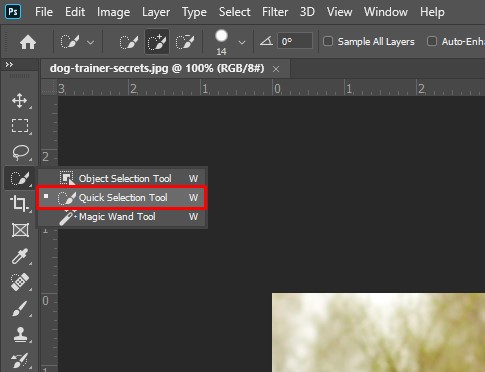
- Зробіть вибір навколо теми. Роблячи це, краще трохи перейти.

- Виберіть Виберіть, тоді Маска.
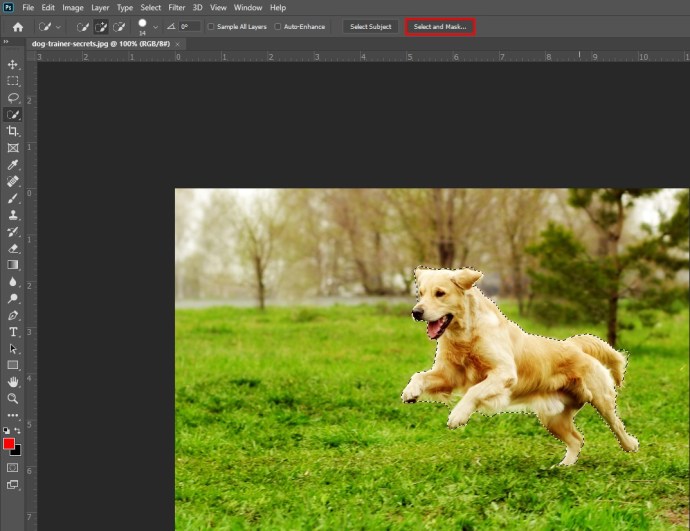
- Виберіть інструмент, схожий на щітку (другий зверху).
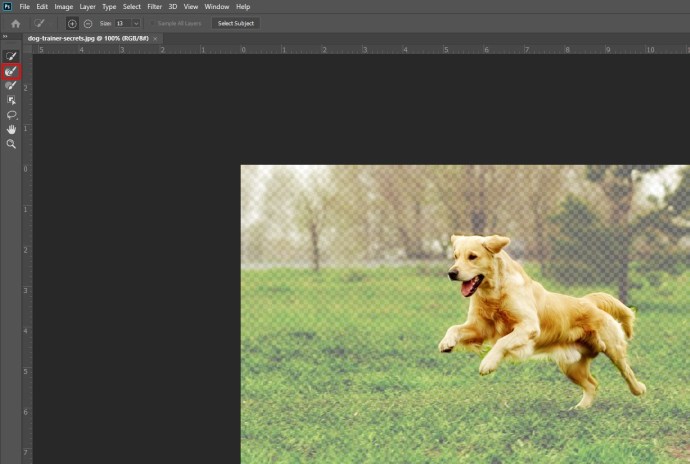
- Намалюйте волосся об’єкта, щоб переконатися, що ви правильно вибрали все, що вам потрібно.
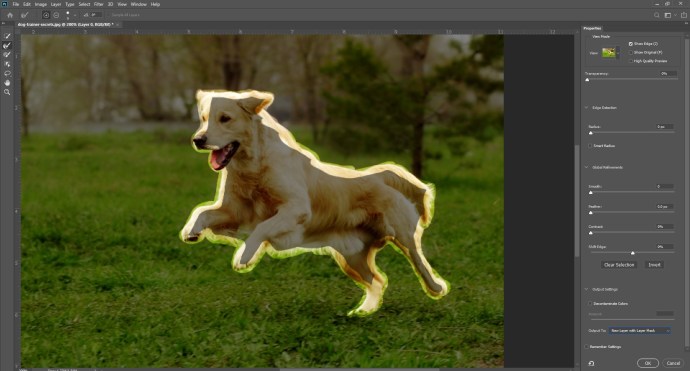
- Використовуйте інструмент прозорості, щоб перевірити, чи правильно ви вибрали все з фону.
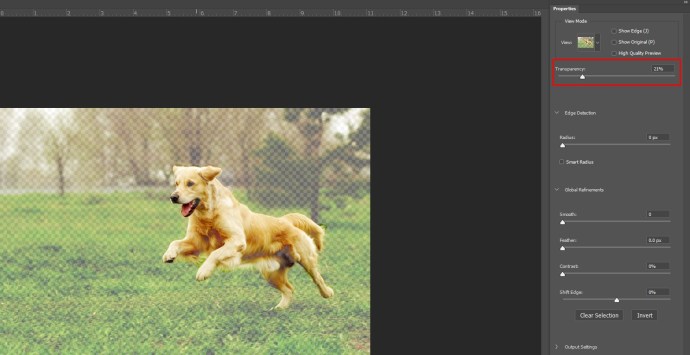
- Натисніть Показати край, потім збільште радіус краю, щоб ви могли чітко побачити його на зображенні.
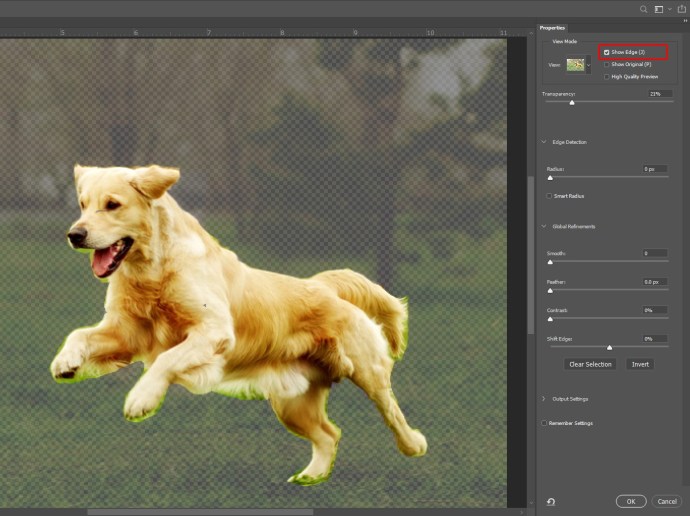
- Поверніть Показати край вимкнути, щоб перевірити, чи покращило це вибір теми.
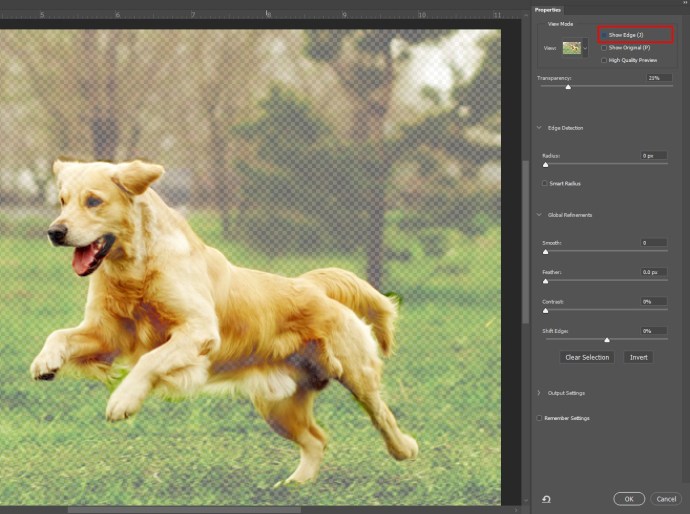
- Виберіть Новий шар з маскою шару опцію, потім клацніть в порядку.
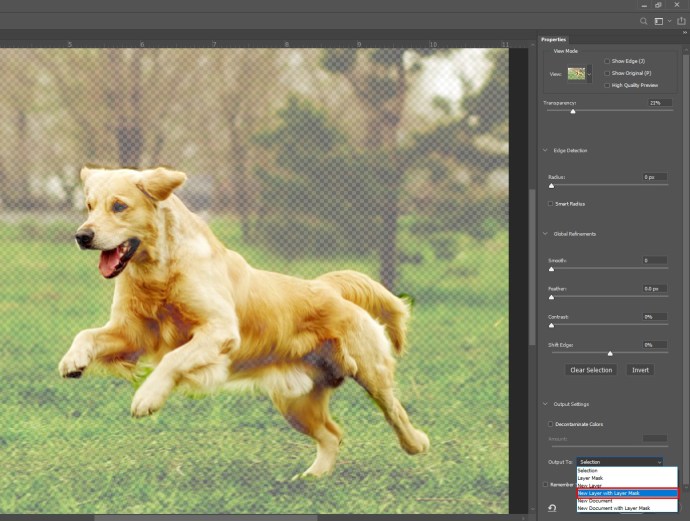
- Натисніть кнопку Око у меню шарів, щоб приховати об’єкт із зображення.
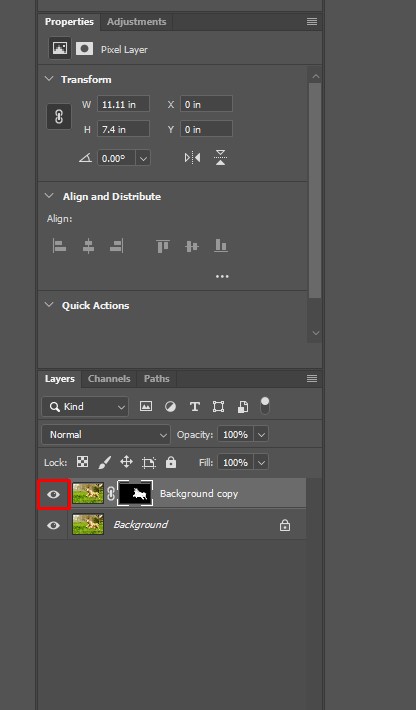
- Виберіть фоновий шар.
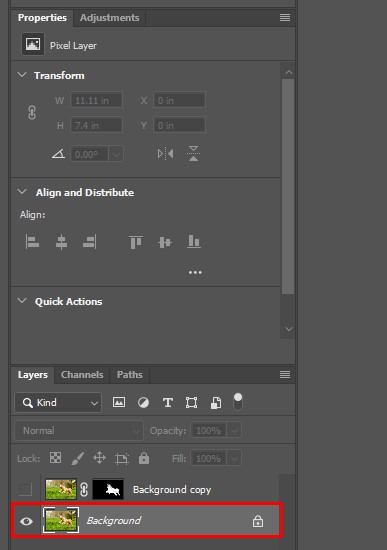
- Ctrl + Клац (Windows) або Cmd + клац (Mac) на масці прихованого шару, щоб завантажити виділення. Ми будемо використовувати це, щоб згладити краї між об’єктом і фоном.
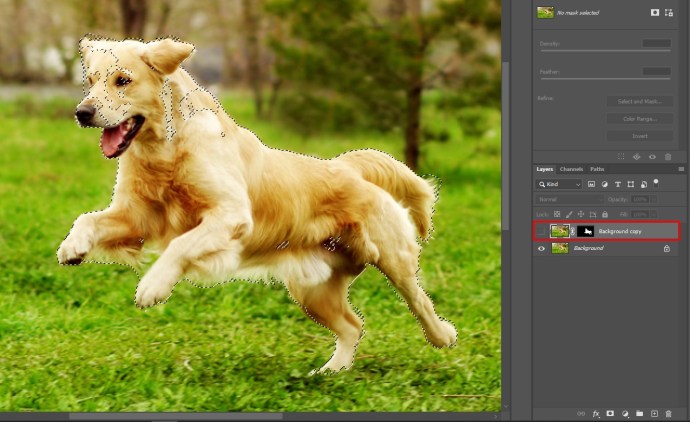
- Виберіть Виберіть, тоді Змінити, тоді Розгорнути. У параметрі пікселів виберіть 10 пікселів.
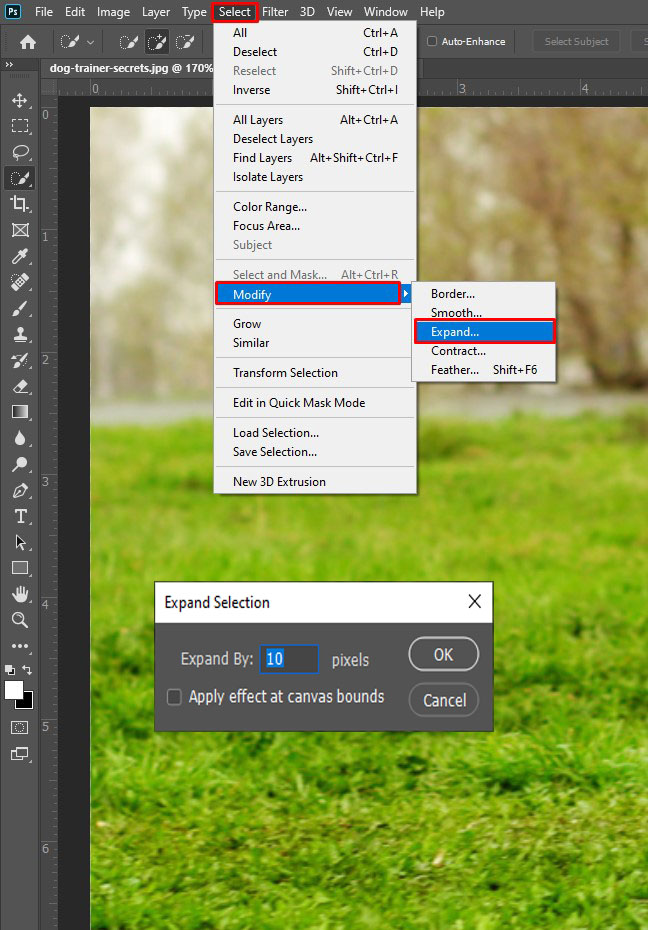
- А тепер заповніть виділену область фоном, що відповідає вмісту, тому натисніть Shift + Delete / Shift + Backspace (Windows).
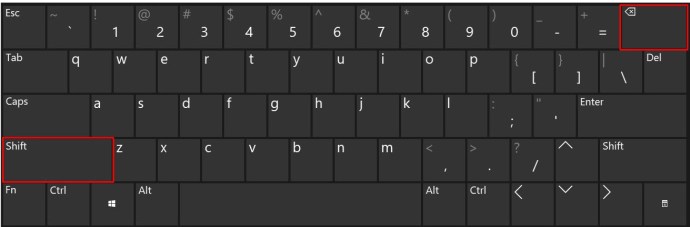
- Виберіть Обізнаний про вміст, потім клацніть в порядку.
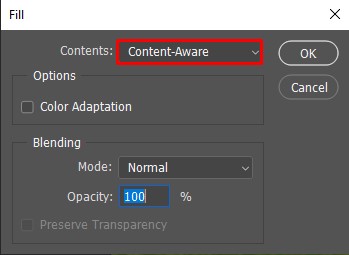
- Натисніть Ctrl + D щоб скасувати вибір.
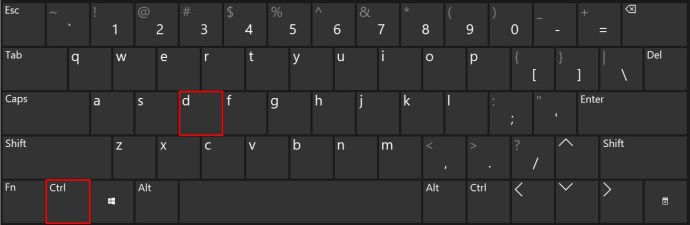
- Тепер у вас залишилося фонове зображення, наповнене вмістом, що об’єднує вміст, де раніше був об’єкт.
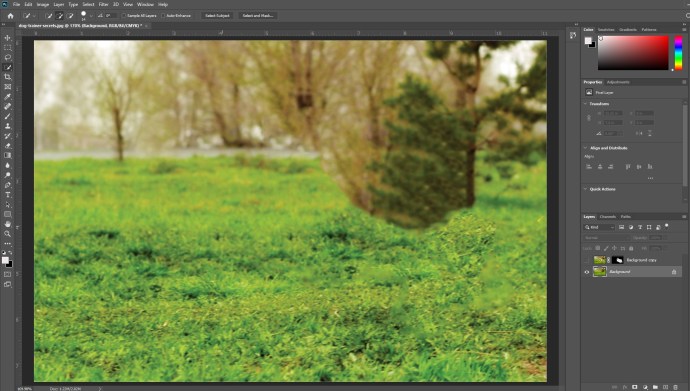
- Зробіть предметний шар видимим, натиснувши Око поруч із ним. Це допоможе вам побачити результати на ходу.
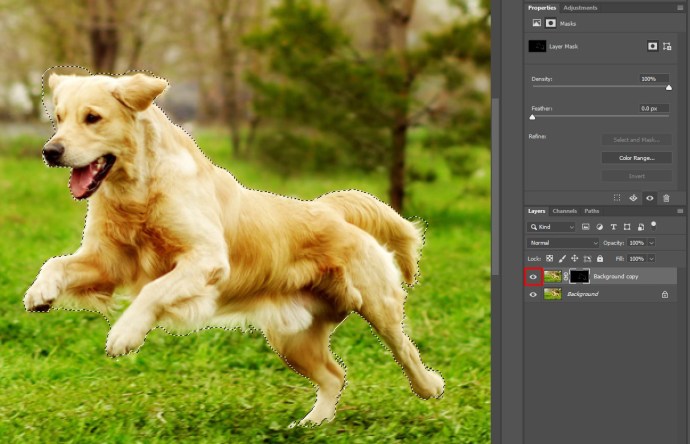
- Вибравши фоновий шар, перейдіть до Фільтр, тоді Галерея фільтрів, тоді Розмиття поля.
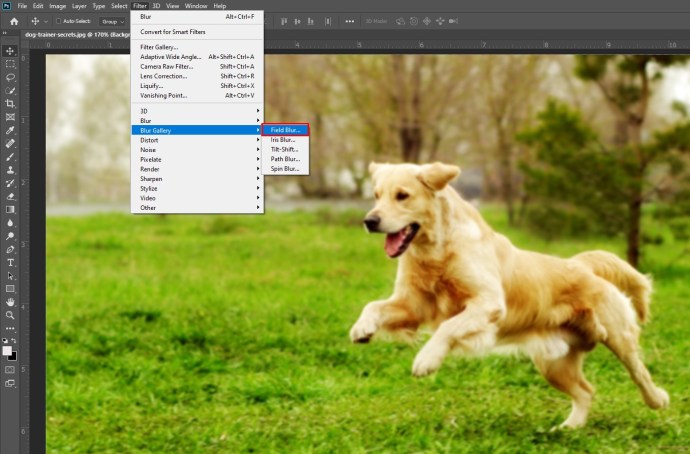
- На зображенні відобразиться шпилька, представлена колом. Ви можете використовувати це для вибору зміни сили розмиття.
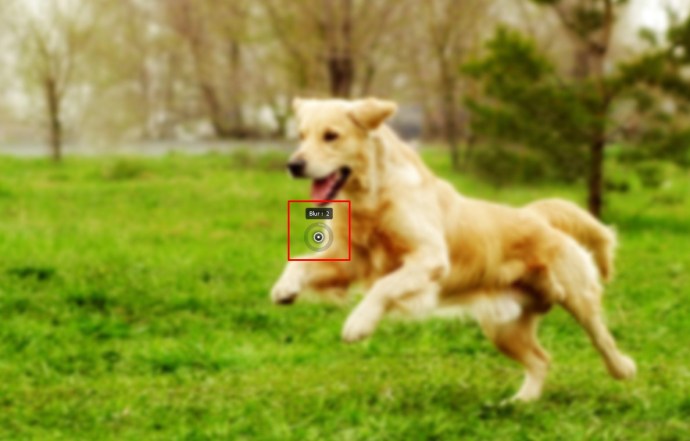
- Якщо ви хочете додати додаткові точки фокусування, натисніть на зображення. Натисніть кнопку Ctrl/Команда ключ. Утримуючи клавішу, двічі клацніть, щоб встановити розмиття точки фокусування на нуль.

- Ви можете налаштувати розмиття за допомогою меню праворуч.
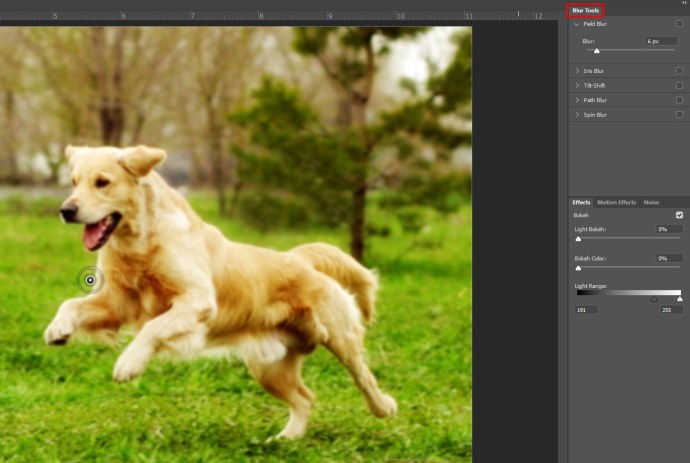
- Після завершення розмивання натисніть В порядку подавати заяву.
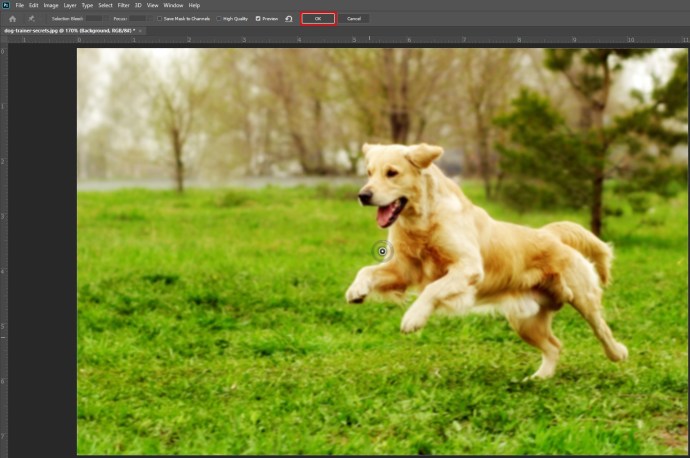
- Shift + клац маску шару, щоб побачити до і після.


Як розмити фон на фотографії за допомогою GIMP
Якщо ви знайомі з GIMP, програмою для маніпуляції зображеннями з відкритим вихідним кодом, дотримуйтесь цього, щоб дізнатися, як розмити фон вашої фотографії за допомогою неї.
- Відкрийте GIMP і виберіть Файл з меню.
- Потім натисніть на відчинено, виберіть зображення, яке потрібно відредагувати, і натисніть відчинено підтвердити.
- Далі, під Шари, клацніть правою кнопкою миші назву зображення та виберіть Повторювані шари.
- Перейменуйте шар Фон.
- Тепер скористайтеся Шляхи, Нечіткий вибір, або Безкоштовний вибір інструмент для визначення переднього плану зображення.
- Скопіюйте зображення, виберіть Шари > Новий шар з меню, а потім назвіть його Передній план.
- Виберіть Рухатися інструмент від Панель інструментів і клацніть за межами переднього плану.
- Потім натисніть на Фоновий шар і вибрати Фільтри.
- Звідси ви можете вибрати Просте розмиття, Розмитість, або Gaussian Blur для вашого фону.
Як розмити фон на фотографії за допомогою онлайн-сервісу
Якщо ви не хочете використовувати Photoshop, існують онлайн-сервіси, які виконають цю роботу. Онлайн-інструмент, такий як Fotor, дозволить вам отримати професійні зображення в найкоротші терміни без необхідності завантажувати додаткове програмне забезпечення на свій пристрій.
Перейдіть на сайт і завантажте зображення, яке потрібно відредагувати, а потім дотримуйтесь інструкцій щодо того, як отримати найкращі результати для своєї фотографії.
Ясно як день
Якщо ви хочете розмити фон своєї фотографії, ми сподіваємося, що ви знайшли саме рішення в цій статті. Навчитися використовувати ефекти для редагування зображень безцінно, якщо ви хочете отримати максимальну віддачу від зображень.
Яке програмне забезпечення для редагування зображень ви використовуєте? Які параметри ви використовуєте для розмиття фону? Дайте нам знати в розділі коментарів нижче.